Page 1
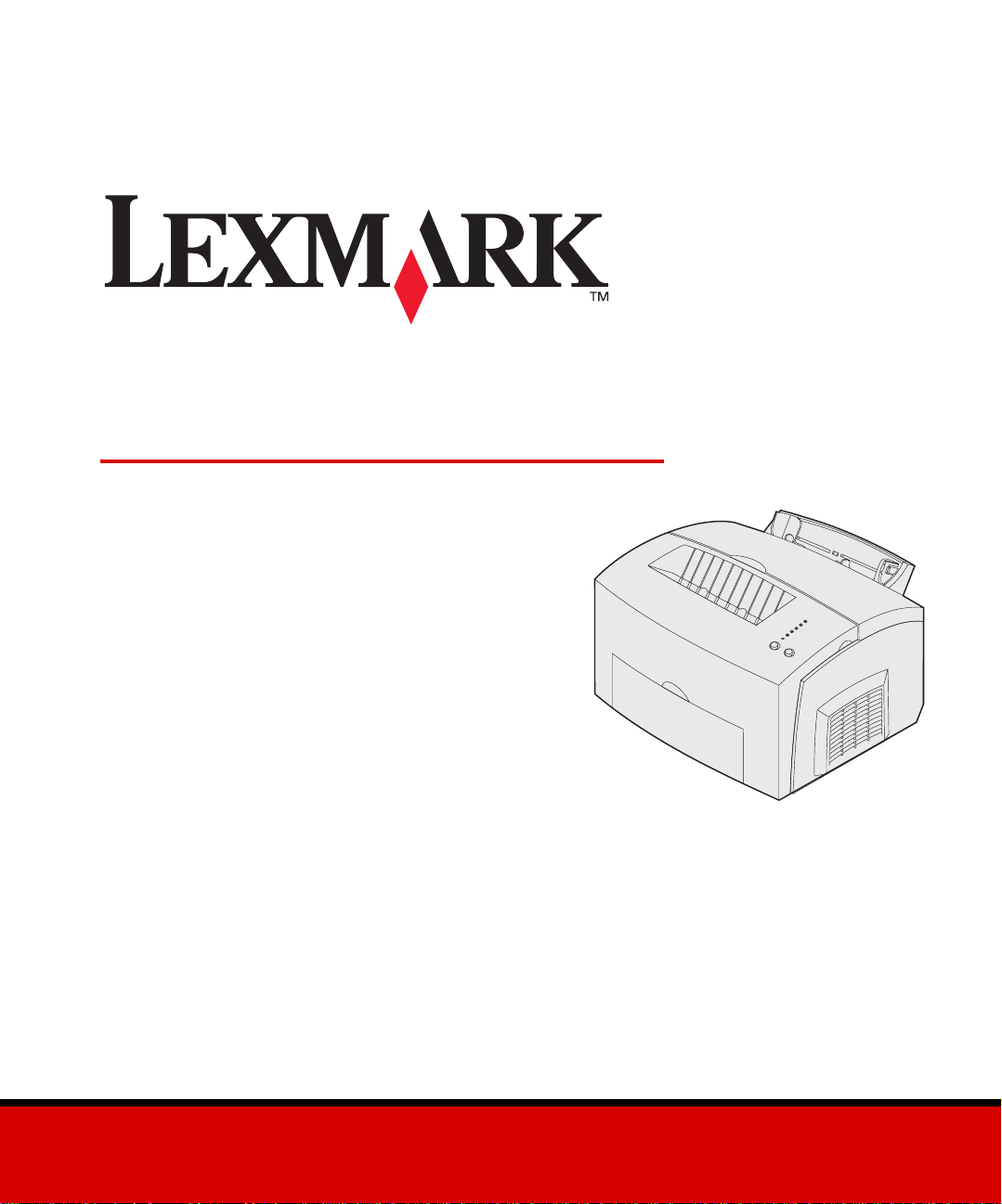
E220 Skriver
Installasjonshåndbok
September 2003
www.lexmark.com
Page 2
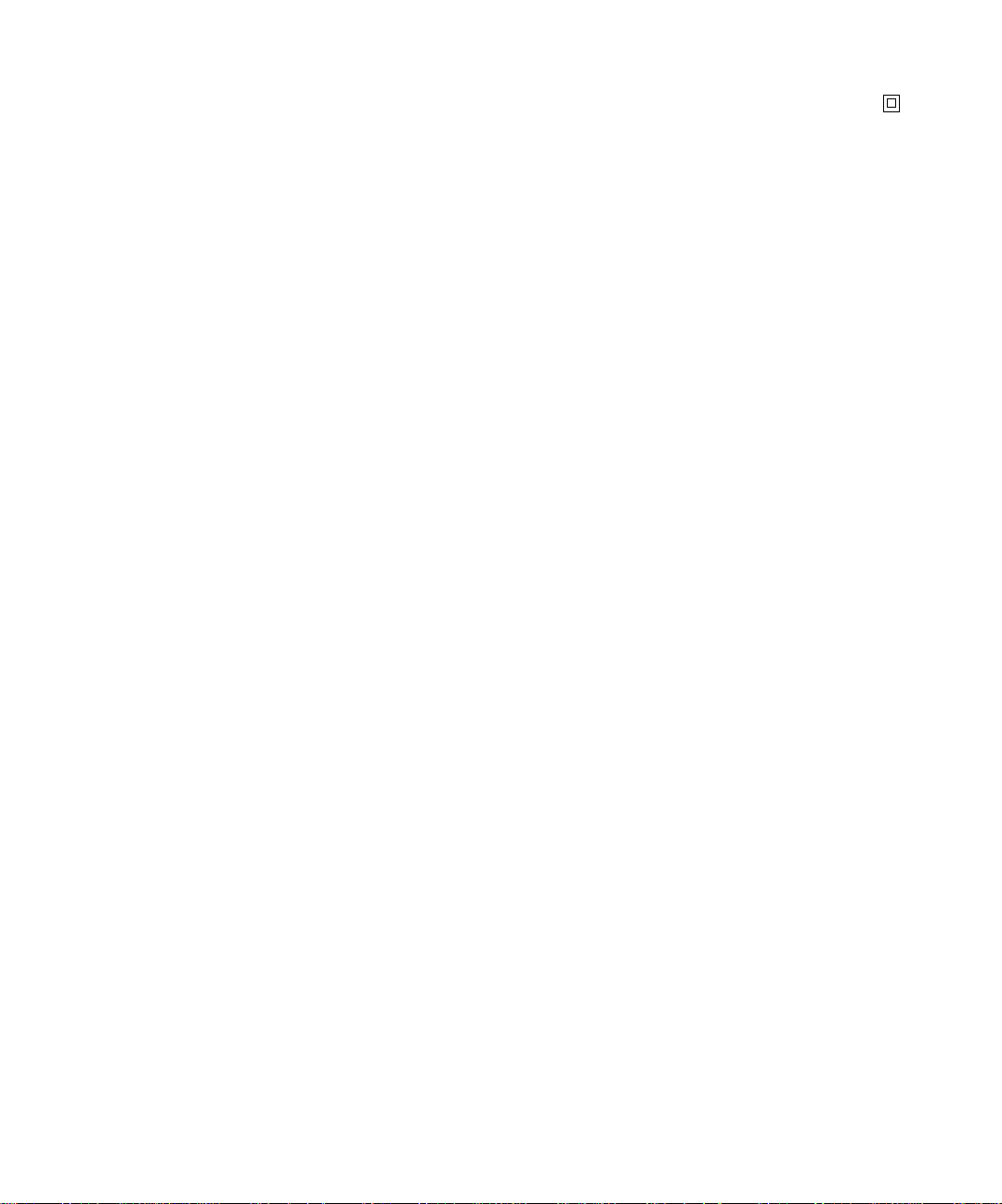
Utgave: September 2003
Følgende avsnitt gjelder ikke for land der slike bestemmelser er
uforenelig med gjeldende lover: LEXMARK INTERNATIONAL, INC.,
UTGIR DENNE PUBLIKASJONEN "SOM DEN ER" ("AS IS") UTEN
GARANTIER AV NOE SLAG, VERKEN UTTRYKTE ELLER
UNDERFORSTÅTTE, INKLUDERT, MEN IKKE BEGRENSET TIL,
UNDERFORSTÅTTE GARANTIER FOR SALGBARHET ELLER
EGNETHET TIL ET BESTEMT FORMÅL. I enkelte land og stater er ikke
fraskrivelse av uttrykkelige eller underforståtte garantier tillatt i visse
transaksjoner, så denne erklæringen gjelder kanskje ikke for deg.
Denne publikasjonen kan inneholde tekniske unøyaktigheter eller
typografiske feil. Informasjonen i dette dokumentet endres reg el m essig.
Slike endringer innarbeides i senere utgaver. F orbedringer eller endringer
av de beskrevne produktene eller programmene kan finne sted når som
helst.
Kommentarer om denne publikasjonen kan sendes til Lexmark
International, Inc., Department F95/032-2, 740 West New Circle Road,
Lexington, Kentucky 40550, USA. I England og Irland sendes
kommentarer til Lexmark International Ltd., Marketing and Services
Department, Westhorpe House, Westhorpe, Marlow Bucks SL7 3RQ.
Lexmark kan bruke og distribuere all informasjon du sender inn etter eget
forgodtbefinnende, uten at det medfører noen forpliktelser overfor deg. I
USA kan du kjøpe flere kopier av publikasjoner som er relatert til dette
produktet ved å ringe 1-800-553-9727. I Storbritannia og Irland kan du
ringe +44 (0)8704 440 044. I andre land kan du kontakte kjøpsstedet.
Referanser i denne publikasjonen til produkter, programmer eller tjenester
innebærer ikke at produsenten har til hensikt å gjøre disse tilgjengelige i
alle land der selskapet driver virksomhet. Eventuelle referanser til et
produkt, et program eller en tjeneste er ikke ment å angi eller antyde at
bare det produktet, det programmet eller den tjenesten kan brukes.
Funksjonelt tilsvarende produkter, programmer eller tjenester som ikke
krenker eksisterende immaterielle rettigheter, kan brukes i stedet.
Evaluering og verifisering av bruk av andre produkter, programmer eller
tjenester enn dem som er uttrykkelig utpekt av produsenten, er brukerens
ansvar.
Lexmark og Lexmark med rutermerket er varemerker for Lexmark
International, Inc., som er registrert i USA og/eller andre land.
®
er et registrert varemerke for Hewlett-Packard Company.
PCL
PostScript
Andre varemerker tilhører de respektive innehaverne.
© 2003 Lexmark International, Inc.
Med enerett.
RETTIGHETER FOR USAS MYNDIGHETER
Denne programvaren og all medfølgende dokumentasjon under denne
avtalen er kommersiell dataprogramvare og dokumentasjon som er
utviklet utelukkende for private midler.
®
er et registrert varemerke for Adobe Systems Incorporated.
FCC-informasjon om stråling
Denne enheten er i overensstemmelse med FCC-reglene (Part 15). Bruk
av enheten er underlagt følgende to vilkår:
(1) Denne enheten skal ikke forårsake skadelig interferens, og (2) denne
enheten skal tåle interferens som mottas, inkludert interferens som kan
føre til uønsket drift.
Eventuelle spørsmål vedrørende denne erklærin gen kan rett es til:
Director of Lexmark Technology and Services
Lexmark International, Inc.
740 West New Circle Road
Lexington, KY 40550, USA
(859) 232-3000
Du finner detaljert informasjon på LexmarkE220 Publications-CDen.
Sikkerhetsinformasjon
• Hvis produktet ditt ikke er merket med dette symbolet , må
det bare kobles til en jordet stikkontakt.
FORSIKTIG: Du må ikke installere dette produktet,
installere elektriske forbindelser eller bruke et faksmodem
når det er tordenvær.
• Strømkabelen skal kobles til en stikkontakt som er i nærheten av
produktet og lett tilgjengelig.
• Bruk profesjonelt servicepersonell til service og reparasjoner
utenom det som er beskrevet i bruksanvisningen.
• Dette produktet er ut viklet, testet og go dkjent for å tilfr edsstille
strenge, globale sikkerhetsstandarder ved bruk av spesifikke
Lexmark-komponenter. Delenes sikkerhetsfunksjoner kan være
skjulte. Lexmark er ikke ansvarlig for bruk av andre reservedeler.
• Dette produktet bruker en laser.
FORSIKTIG: Bruk av andre kontroller, justeringer eller
prosedyrer enn det som er angitt i denne boken, kan
utsette deg for farlig stråling.
• Dette pro duktet bruker en utskriftsprosess som varmer opp
utskriftsmaterialet, og denne varmen kan føre til at materialet
avgir gasser. Det er viktig at du forstår kapitlet i
bruksanvisningen som omtaler retningslinjer for valg av
utskriftsmateriale, slik at du unngår muligheten for at det dannes
helsefarlige gasser.
Konvensjoner
Det kan være nyttig å gjøre deg kjent med konvensjonene for
forsiktighetsregler, advarsler og merknader som vi har brukt i denne
boken. Disse er lett synlige i spalten til venstre på siden.
FORSIKTIG: En forsiktighetsregel viser til noe som kan
skade deg.
Advarsel: En advarsel angir noe som kan skade
skriverens maskin- eller programvare.
Merk: En mer kn ad in ne hold er nytt ig inform asj on .
Page 3
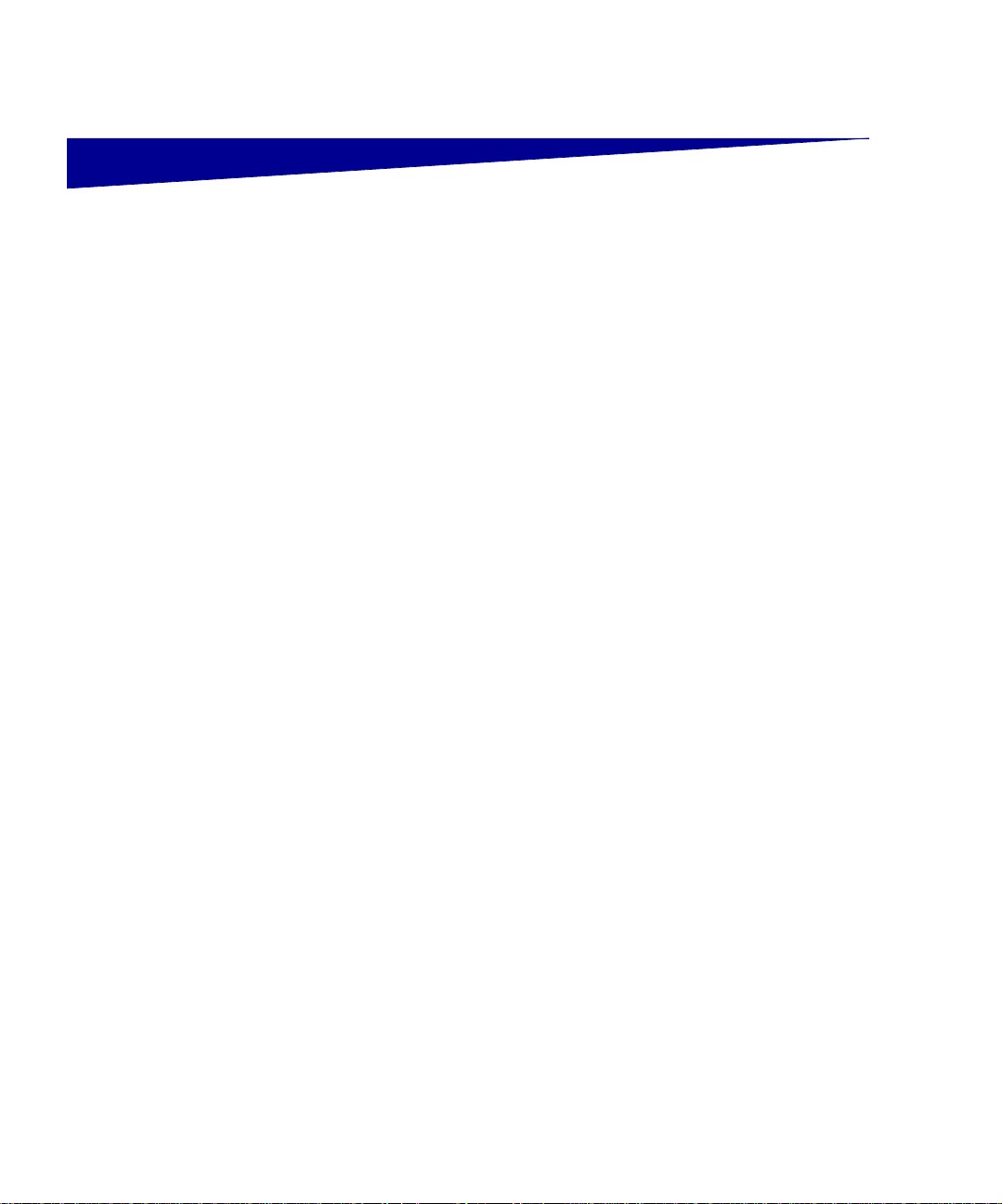
Innhold
Innledning . . . . . . . . . . . . . . . . . . . . . . . . . . . . . . . . . . . . . . . .v
Trinn 1: Pakke ut skriveren . . . . . . . . . . . . . . . . . . . . . . . . . .1
Trinn 2: Installere tilleggsskuffen for 250 ark . . . . . . . . . . .3
Trinn 3: Installere skriverrekvisit a . . . . . . . . . . . . . . . . . . . .5
Trinn 4: Installere minnekort . . . . . . . . . . . . . . . . . . . . . . . .8
Om skriveren . . . . . . . . . . . . . . . . . . . . . . . . . . . . . . . . . . . . . .v
Andre informasjonskilder . . . . . . . . . . . . . . . . . . . . . . . . . . . .vii
Feste kontrollpanelmalen . . . . . . . . . . . . . . . . . . . . . . . . . . . . .2
Installere tonerkassetten . . . . . . . . . . . . . . . . . . . . . . . . . . . . . .5
Ta av skriverens sidedeksel . . . . . . . . . . . . . . . . . . . . . . . . . . .8
Ta av hovedkortdekselet . . . . . . . . . . . . . . . . . . . . . . . . . . . . .10
Installere et minnekort . . . . . . . . . . . . . . . . . . . . . . . . . . . . . .10
Sette hovedkortdekselet tilbake på plass . . . . . . . . . . . . . . . .12
Sette skriverens sidedeksel tilbake på plass . . . . . . . . . . . . .13
Trinn 5: Legge i papir . . . . . . . . . . . . . . . . . . . . . . . . . . . . .14
Legge i skuff 1 . . . . . . . . . . . . . . . . . . . . . . . . . . . . . . . . . . . .15
Legge papir i tilleggsskuffen for 250 ark . . . . . . . . . . . . . . . . .18
Legge i den manuelle arkmateren . . . . . . . . . . . . . . . . . . . . .21
Trinn 6: Koble til kabler . . . . . . . . . . . . . . . . . . . . . . . . . . . .24
USB-kabel . . . . . . . . . . . . . . . . . . . . . . . . . . . . . . . . . . . . . . . .24
Parallellkabel . . . . . . . . . . . . . . . . . . . . . . . . . . . . . . . . . . . . .25
Innhold
iii
Page 4
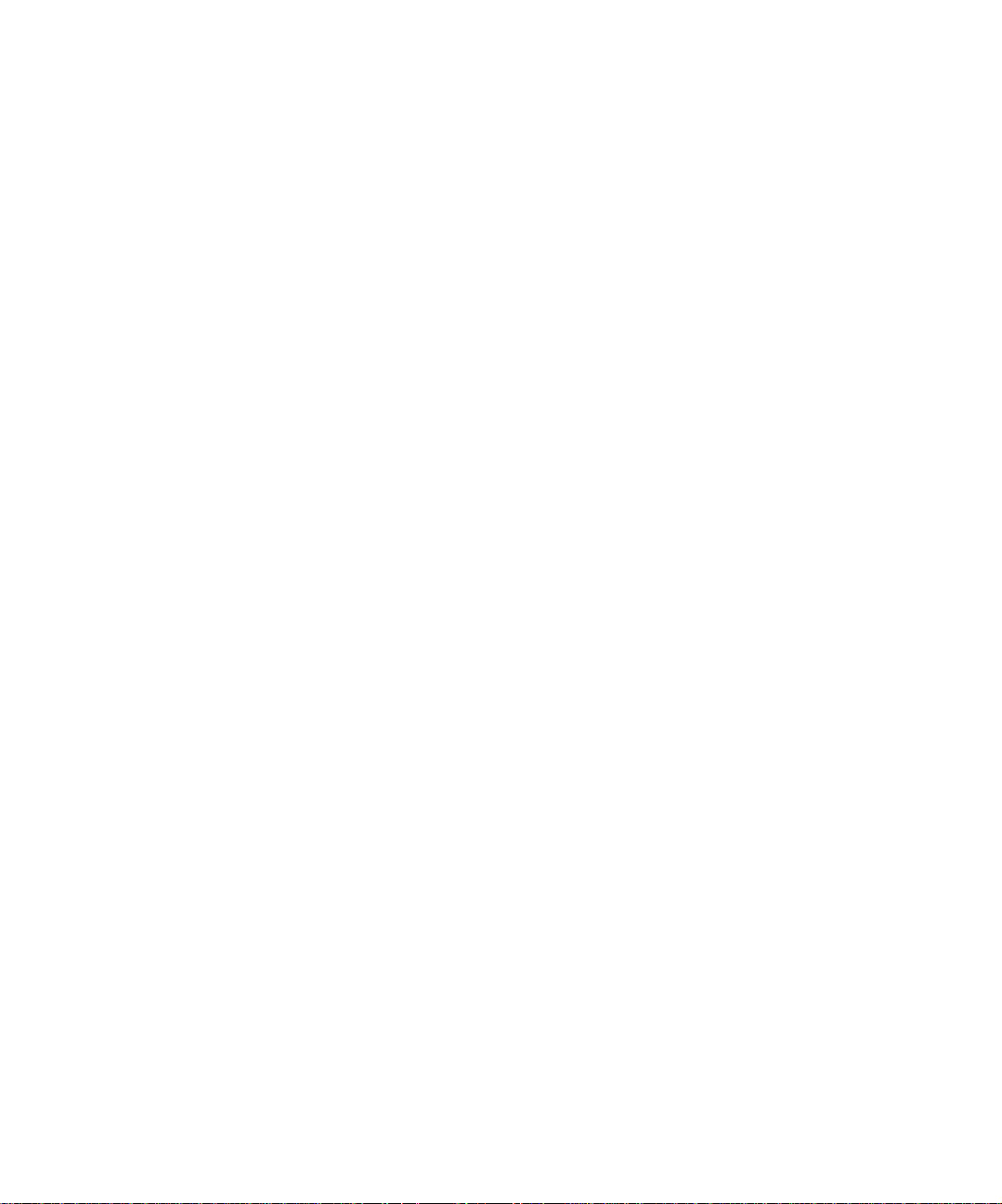
Trinn 7: Installere drivere for lo kal utskrift . . . . . . . . . . . .26
Windows . . . . . . . . . . . . . . . . . . . . . . . . . . . . . . . . . . . . . . . . .27
Macintosh . . . . . . . . . . . . . . . . . . . . . . . . . . . . . . . . . . . . . . . .31
UNIX/Linux . . . . . . . . . . . . . . . . . . . . . . . . . . . . . . . . . . . . . . .33
Trinn 8: Kontrollere skriver installasjonen . . . . . . . . . . . . .34
Slå skriveren på . . . . . . . . . . . . . . . . . . . . . . . . . . . . . . . . . . .34
Skrive ut en oppsettside . . . . . . . . . . . . . . . . . . . . . . . . . . . . .34
Trinn 9: Distribuere inform as j on ti l bruke r ne . . . . . . . . . .35
Identifisere brukere av skriveren . . . . . . . . . . . . . . . . . . . . . . .35
Finne nyttig informasjon . . . . . . . . . . . . . . . . . . . . . . . . . . . . .35
Distribuere informasjonen . . . . . . . . . . . . . . . . . . . . . . . . . . . .36
Gratulerer! . . . . . . . . . . . . . . . . . . . . . . . . . . . . . . . . . . . . . . . .36
Forstå lampene på kontr ollpanelet . . . . . . . . . . . . . . . . . . 37
Tips for problemløsing . . . . . . . . . . . . . . . . . . . . . . . . . . . . 44
Innhold
iv
Page 5
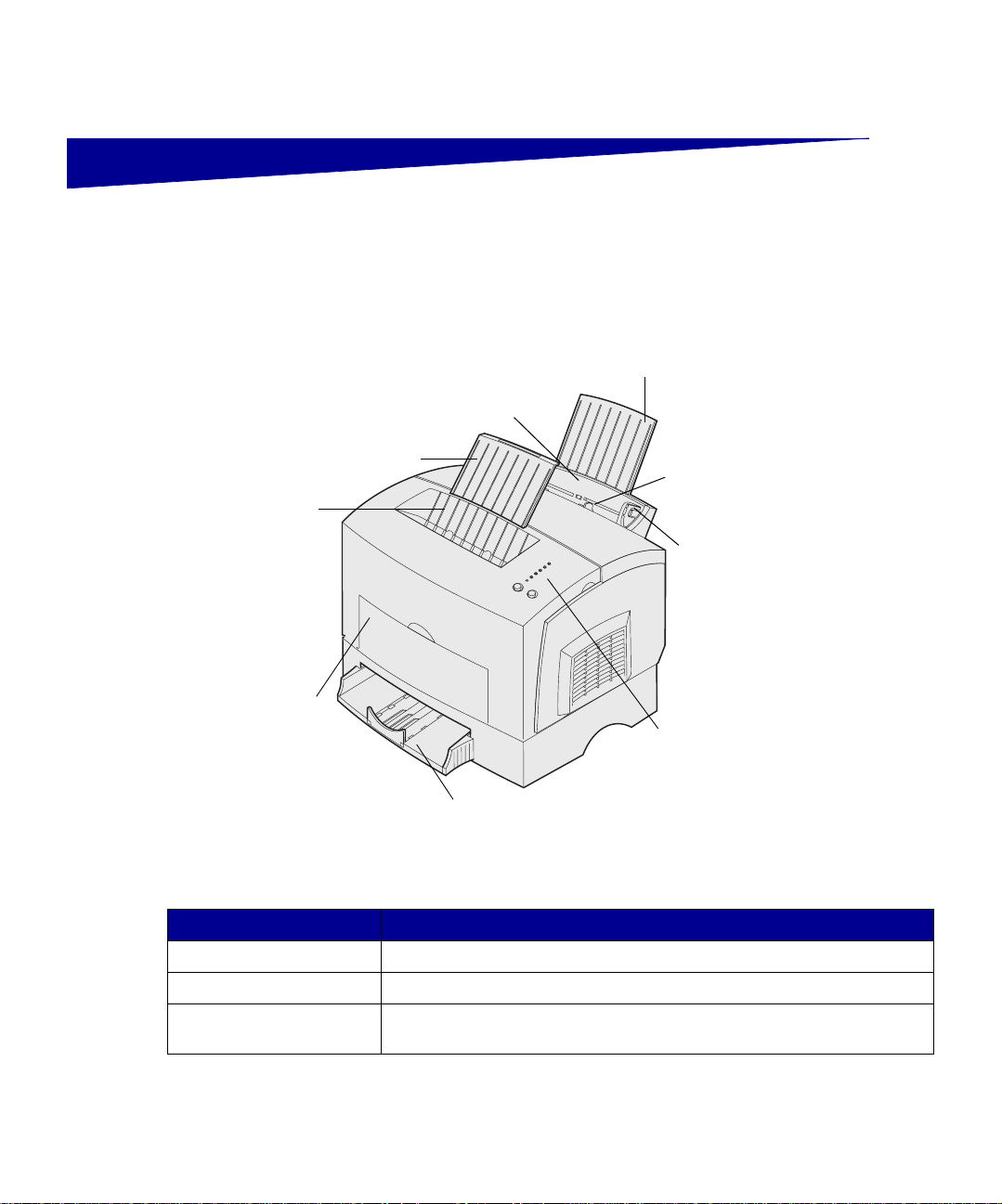
Innledning
Om skriveren
Papirstøtte
Skuff 1
Papirstøtte
Øverste
utskuff
Fremre
leveringsluke
Tilleggsskuff for 250 ark
Bruk denne funksjonen: Når du vil:
Skuff 1 legge i opptil 150 ark med papir eller 1 0 a rk med an net uts k riftsma teriale.
Papirstøtte støtte utskriftsmaterialet i skuff 1 eller den øvre utskuffen.
Manuell arkmater trekke inn enkeltark av papir eller annet utskriftsmateriale. Brukes til
transparenter, etiketter, konvolutter og kartong.
Kontrollpanellamper
Manuell
arkmater
Papirfører
Innledning
v
Page 6
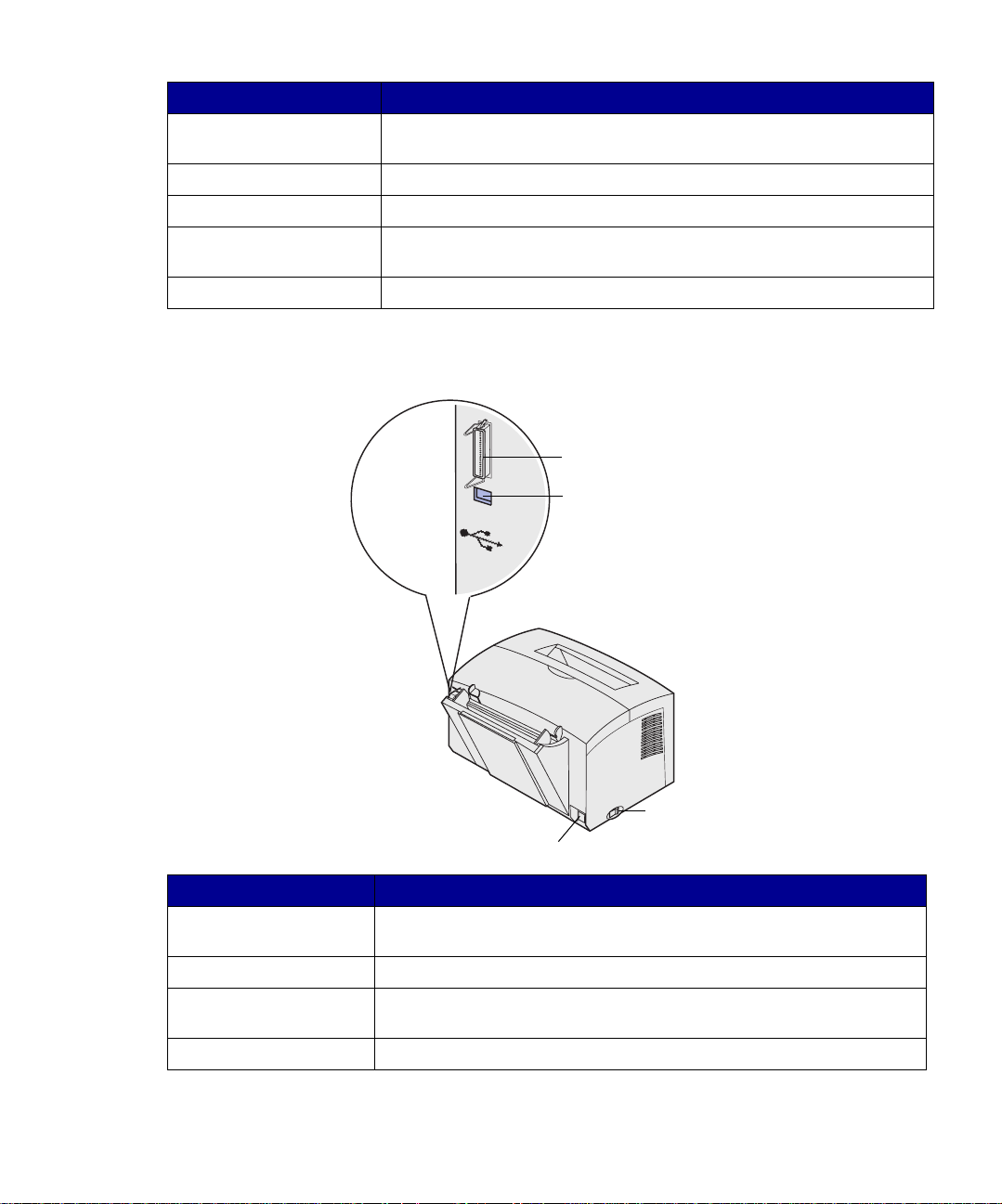
Bruk denne funksjonen: Når du vil:
Papirførere justere bredden på utskriftsmaterialet i skuff 1 og den manuelle
arkmateren.
Kontrollpanellamper kontrollere skriverens status.
Øverste utskuff stable utskrevne dokumenter med forsiden ned.
Fremre leveringsluke skrive ut på spesielt utskriftsmateriale, som for eksempel etiketter eller
kartong.
Tilleggsskuff for 250 ark øke papirkapasiteten.
Lexmark E220
Parallellkabelkontakt
USB-kontakt
Strømbryter
Kontakt for strømkabel
Bruk denne funksjonen: Når du vil:
Parallellkabel-kontakt koble datamaskinen til parallellporten på Lexmark E220-parallellporten
med en parallellkabel.
USB-kontakt koble datamaskinen til skriverens USB-port med en USB-kabel.
Kontakt for strømkabel koble skriveren til en jordet stikkontakt med strømkabelen (etter at alle
andre periferienheter er blitt tilkoblet).
Strømbryter slå skriveren på eller av.
Innledning
vi
Page 7
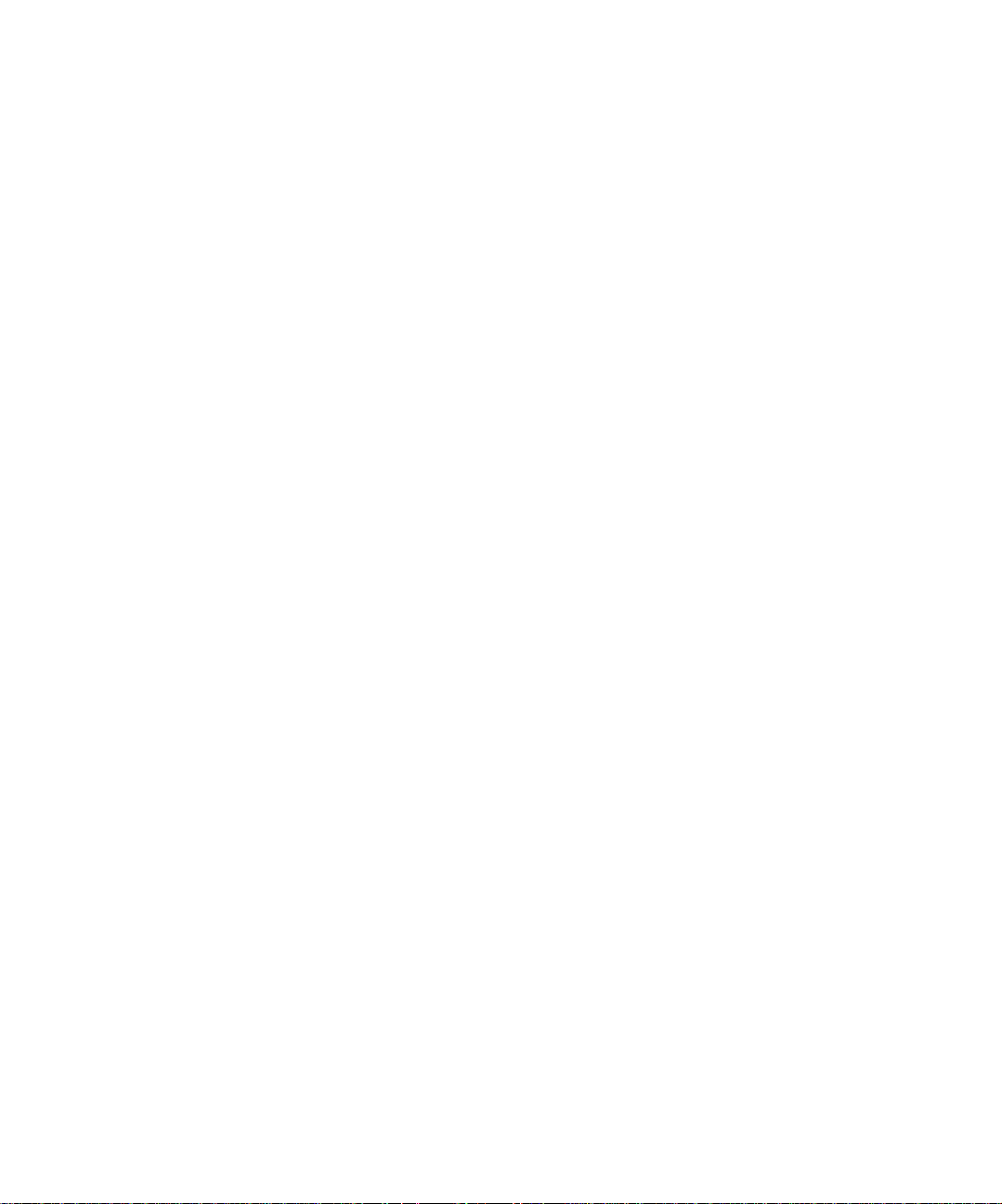
Andre informasjonskilder Hvis du trenger mer informasjon etter at
du er ferdig med installasjonen, kan du se
i resten av skriverdokumentasjonen.
Publications-CD Publications-CDen, som er pakket
sammen med skriverens
Installasjonshåndbok, inneholder
informasjon om valg av
utskriftsmateriale, hva lampene på
kontrollpanelet betyr, hvordan du fjerner
fastkjørt papir, og hva du kan gjøre hvis
det oppstår et skriverproblem.
Informasjonen på skriverens
Publications-CD finnes også på
Lexmarks hjemmeside under
www.lexmark.com/publications.
Hurtigreferanse-kort Skriverens Hurtigreferanse gir enkel
tilgang til informasjon om hvordan du
legger i papir, fjerner fastkjørt papir og
tolker lampene på kontrollpanelet.
Driver-CD Skriverens driver-CD inneholder de
skriverdriverne som trengs for å gjøre
skriveren klar til bruk.
I tillegg kan den inneholde skriververktøy ,
skjermskrifter og annen dokumentasjon.
Lexmark på Internett Besøk vår hjemmeside på
www.lexmark.com for oppdaterte
skriverdrivere, verktøy og annen
skriverdokumentasjon.
Innledning
vii
Page 8
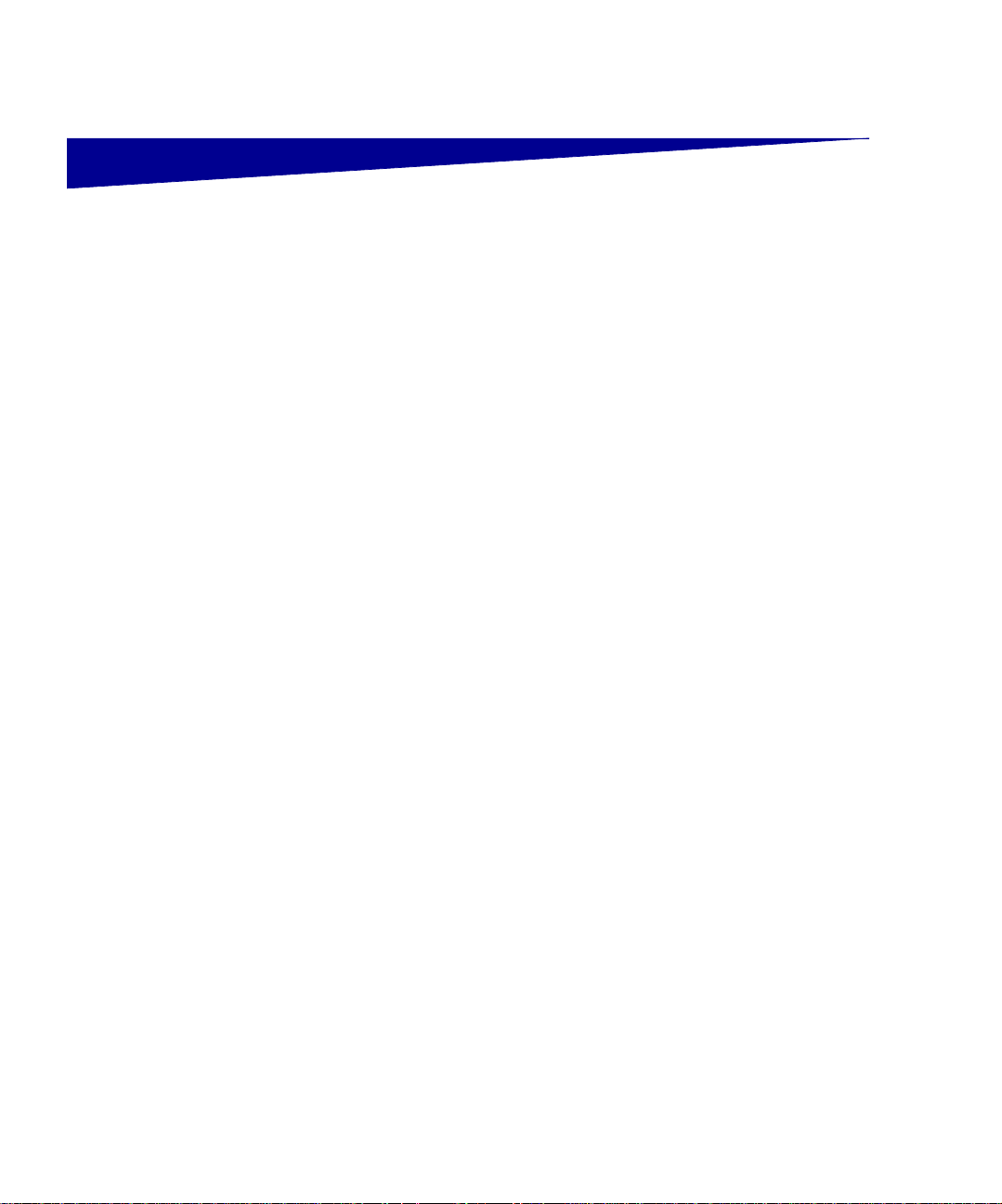
Trinn 1: Pakke ut skriveren
1 V e lg hvo r du v il plasse re skriv eren.
• La det være nok klaring til å
åpne skriverens deksel,
leveringsdeksel og tilleggsskuff
for 250 ark. Det er også viktig at
du lar det være nok plass til
ventilasjon rundt skriveren.
• Sørg for at skriveren står i et
passende miljø:
– på en stødig og plan
overflate
– på et sted der den ikke er
utsatt for direkte luftstrøm
fra klimaanlegg, ovner eller
ventilasjonssystem
– i et rom uten sollys og uten
store svingninger i eller
hø ye verdier for temperatur
eller luftfuktighet
– rent, tørt og støvfritt
Pakke ut skriveren
1
Page 9
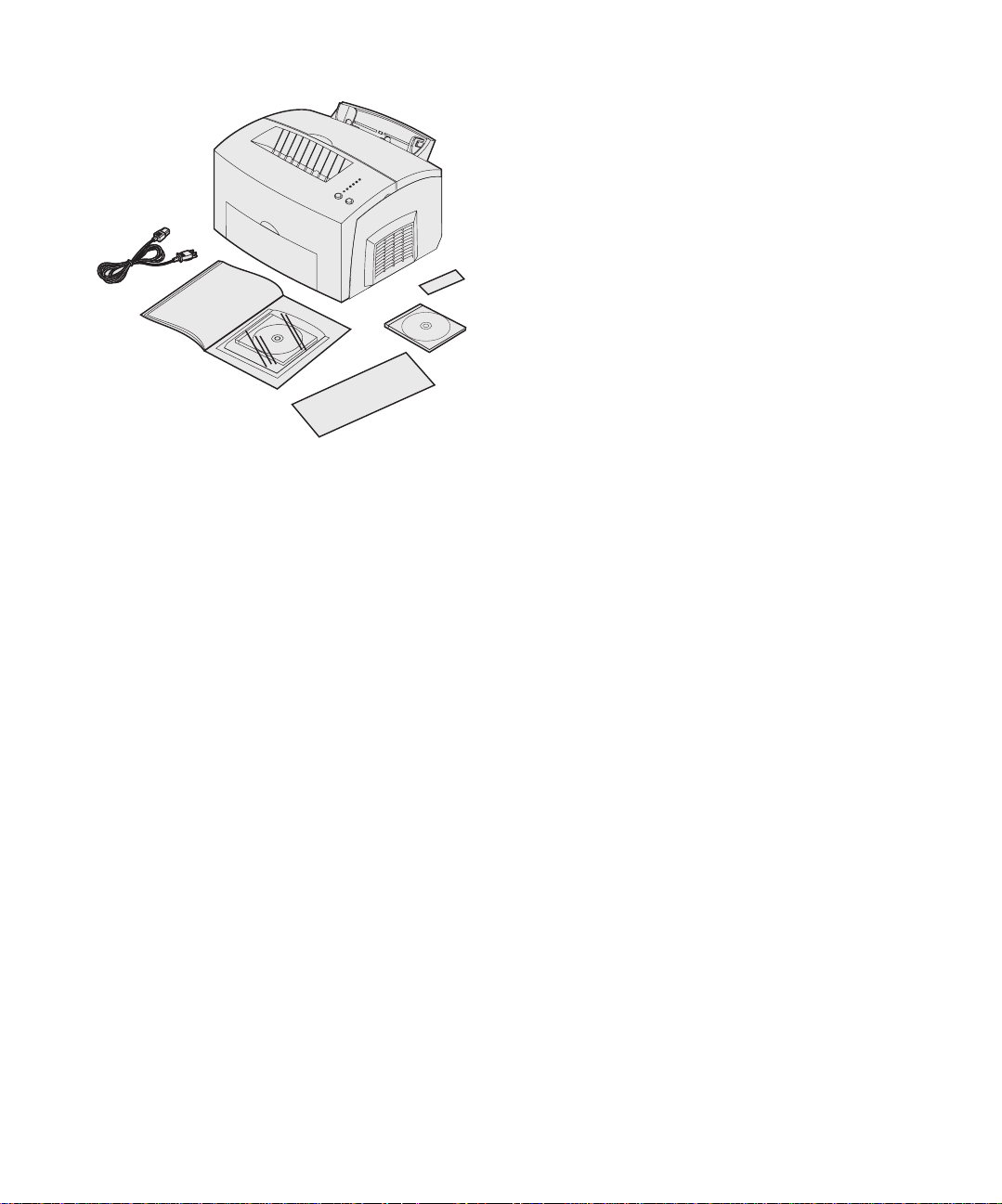
Strømkabel
Installasjonshåndbok
og Publications-CD
Mal
Driver-CD
Hurtigreferanse-kort
2 T a alle delene ut av esken, bortsett
fra skriveren. Kontroller at du har
disse komponentene:
• Skriver med tonerkassett
installert
• Strømkabel
• Installasjonshåndbok med en
Publications-CD
• Hurtigreferanse -kort.
• Driver-CD
• Norsk mal for kontrollpanelet
Merk: Lexmark E220 leveres med en start-tonerkassett
for 1500 sider.
Hvis noen av komponentene er skadet
eller mangler, kan du gå til Lexmarks
hjemmeside på www.lexmark.com for å
få telefonnummeret til Lexmarks
brukerstøtte i ditt land eller din region.
Ta v are på esken og emballasjen i tilfelle
du får behov for å pakke skriveren inn
igjen.
Feste kontrollpanelmalen Hvis du har en kontrollpanelmal for et
annet språk enn engelsk i skriveresken
og vil bruke den, kan du løsne den
selvklebende malen fra underlagsarket
og plassere den oppå den som er på
kontrollpanelet fra før.
Pakke ut skriveren
2
Page 10
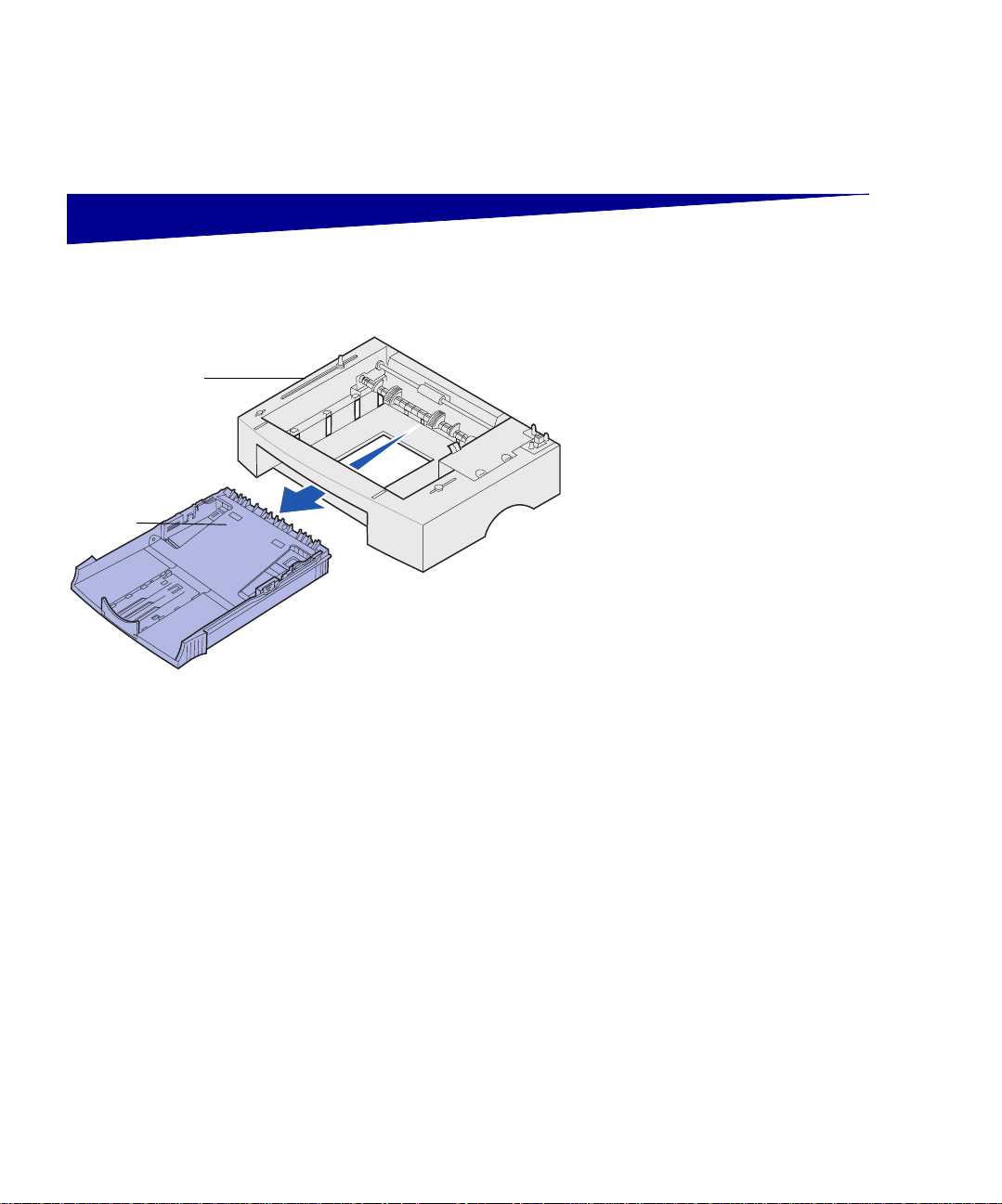
Trinn 2: Installere tilleggsskuffen
for 250 ark
Du kan øke skriverens papirkapasitet
med en tilleggsskuff for 250 ark, som
Støtteenhet
Skuff
monteres under skriveren.
Hver skuff består av en papirskuff og en
støtteenhet.
1 Fjern skuffen fra støtteenheten.
2 Fjern all emballasje og tape, både
fra støtteenheten og skuffen.
3 Plasser støtteenheten der du har
valgt å plassere skriveren.
Installere tilleggsskuffen for 250 ark
3
Page 11
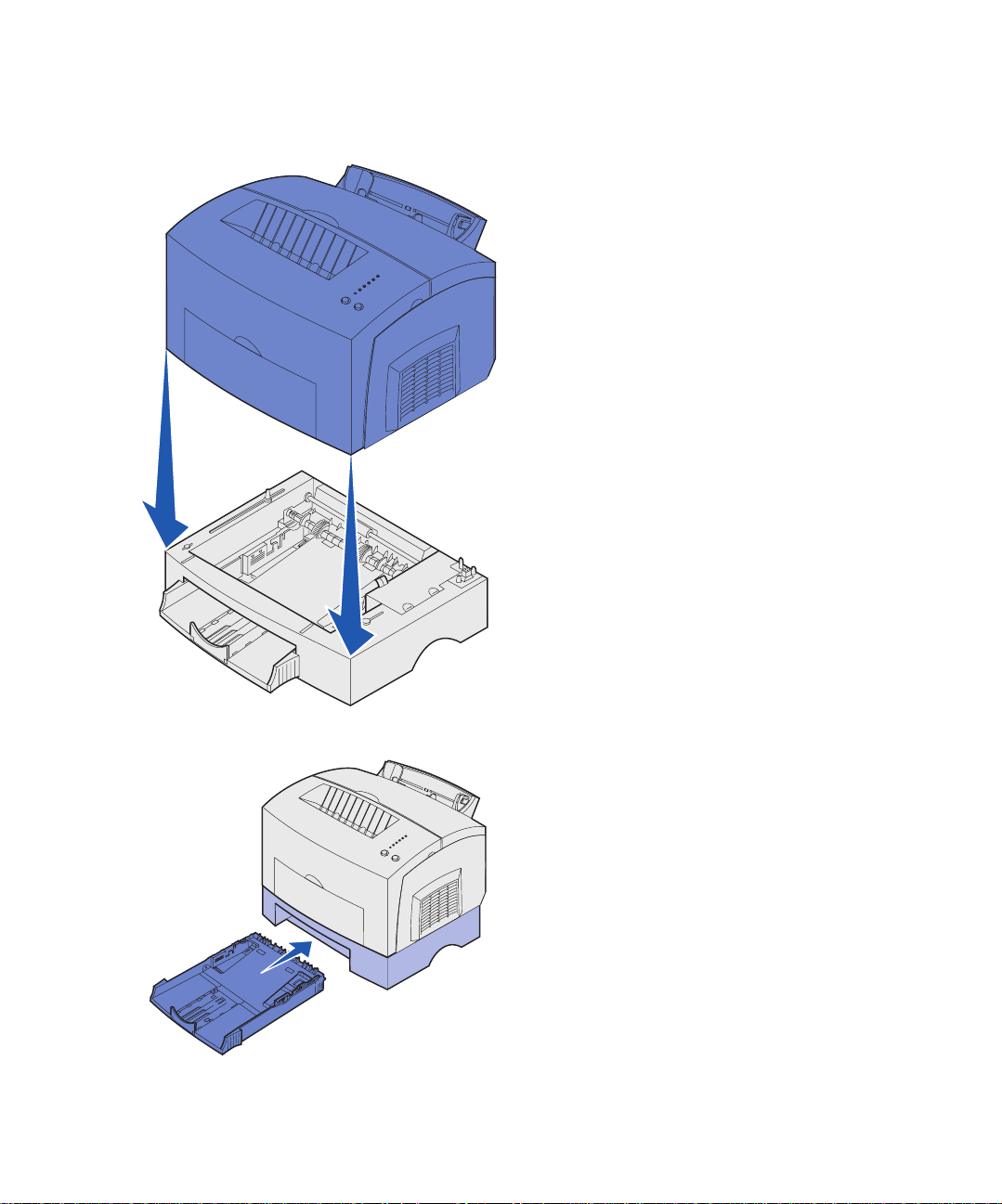
Merk: Hvis du skal installere tileggsskuffen for 250 ark
senere, må du huske å slå skriveren av først.
4 Rett inn skriveren etter fronten av
støtteenheten, og sett den ned
oppå støtteenheten.
Kontroller at støtteenheten er
skikkelig på plass.
Når du er ferdig med
installasjonen av skriveren, kan du
skrive ut en side med
menyinnstillinger for å kontrollere
at skuffen for 250 ark er oppført på
listen over installerte funksjoner
(se side 34).
5 Sett inn skuffen.
Installere tilleggsskuffen for 250 ark
4
Page 12
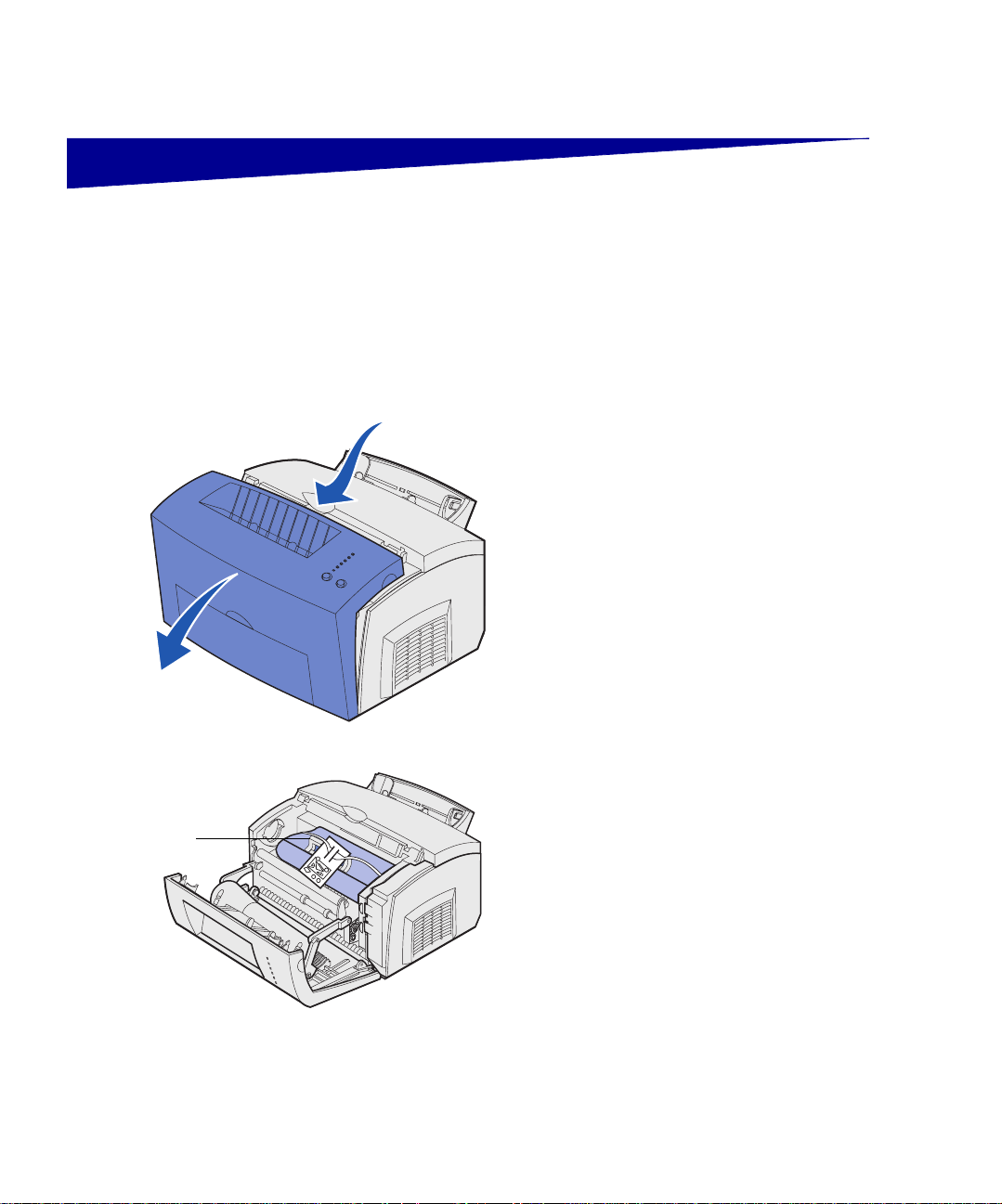
Trinn 3: Installere skriverrekvisita
Installere tonerkassetten
Fjerne emballasjen fra tonerkassetten
1 Bruk låsemekanismen til å trekke
ned skriverens deksel.
Kassetthåndtak
2 Ta tak i kassetthåndtaket og trekk
tonerkassetten rett opp.
3 Fjern den beskyttende
skumemballasjen fra
tonerkassetten.
Installere skriv errekvisita
5
Page 13
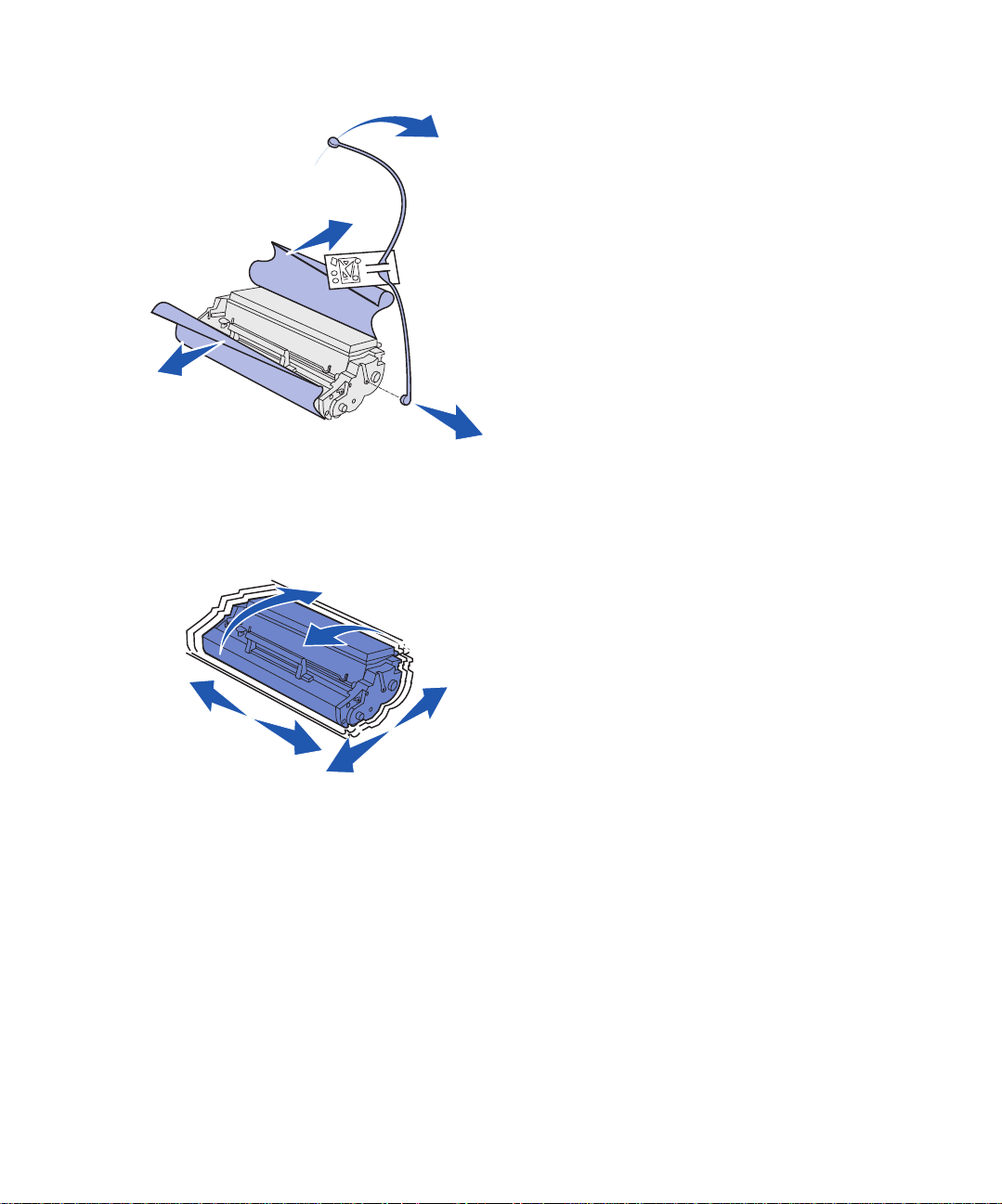
Merk: Du må aldri berøre fotoledertrommelen på
undersiden av tonerkassetten.
4 Trekk av plastdelen som er festet
til endene av tonerkassetten.
Kast plastdelen, skumemballasjen
og papiret.
5 Rist kassetten for å fordele
toneren jevnt.
Installere skriv errekvisita
6
Page 14
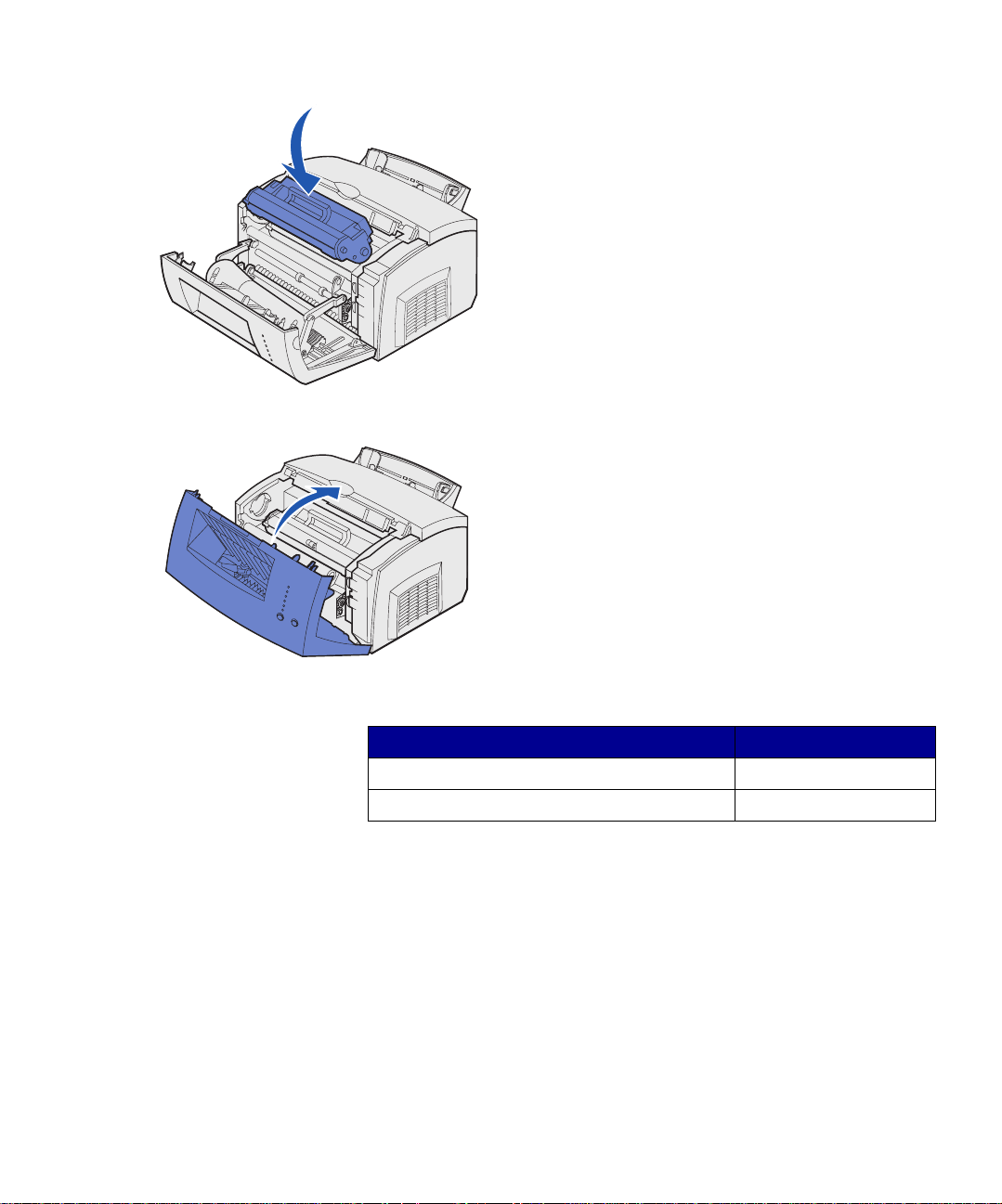
6 Sett inn tonerkassetten:
a Rett inn de fargede pilene på
hver side av tonerkassetten
med tilsvarende piler i
skriveren.
b Hold i håndtaket, vipp
tonerkassetten ned og skyv
den inn mellom
kassettsporene.
c Skyv kassetten ned til den
sitter skikkelig på plass.
7 Lukk skriverens deksel.
Hva skal jeg gjøre nå?
Oppgave Gå til side…
Installere minnekort 8
Legge i papir 14
Installere skriv errekvisita
7
Page 15
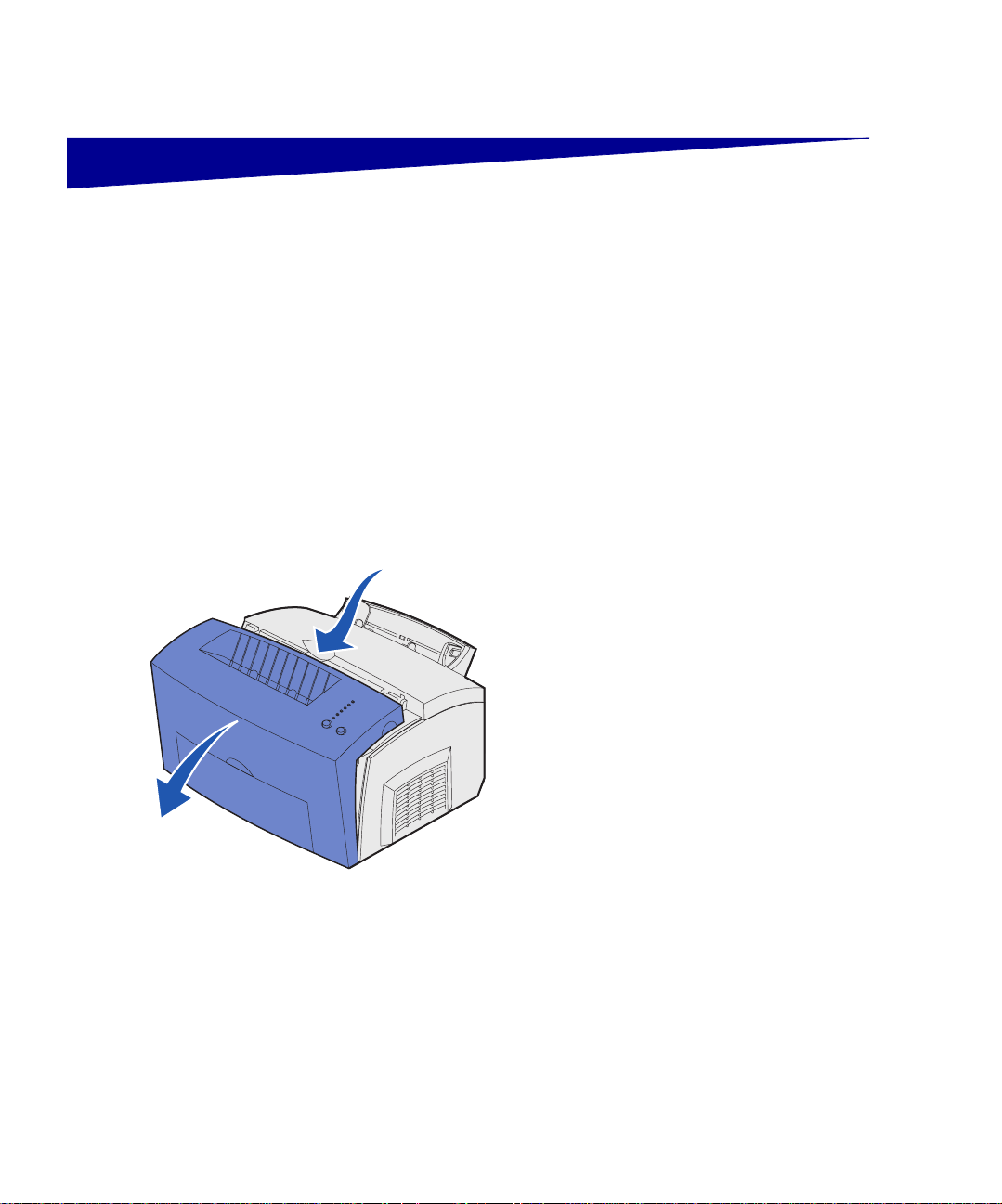
Trinn 4: Installere minnekort
Du kan tilpasse skriverens
minnekapasitet og tilkoblingsmuligheter
ved å installere tilleggskort.
FORSIKTIG: Hvis du skal installere minnekort en stund
etter at du har konfigurert skriveren, må du slå skriveren
av og koble den fra stikkontakten før du fortsetter.
Ta av skriverens sidedeksel Før du kan installere tilleggsminne, må
du ta av skriverens sidedeksel.
1 Åpne frontdekslet på skriveren.
Installere minnekort
8
Page 16
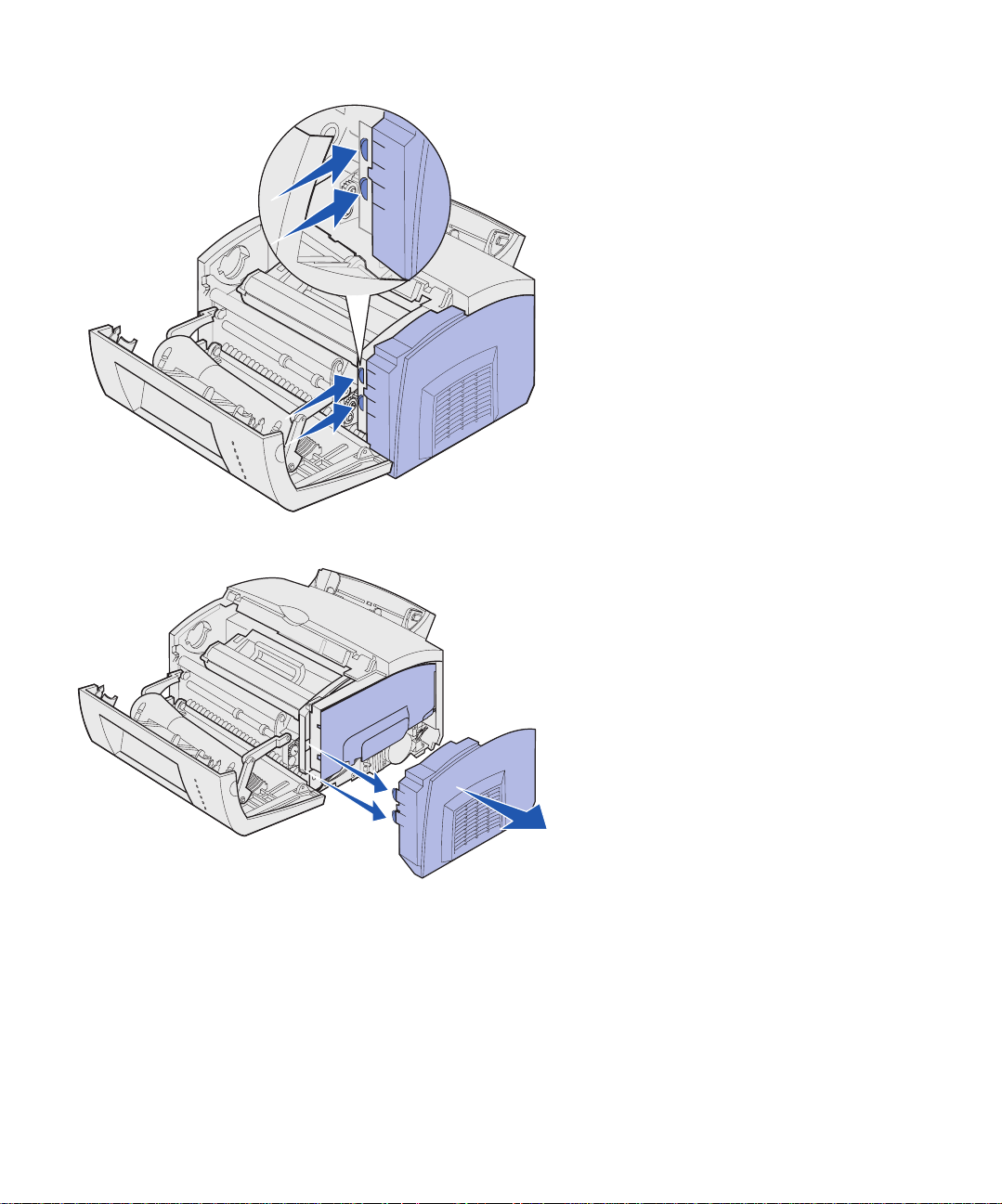
2 Bruk litt kraft og skyv de to ovale
tappene inn mens du trekker opp
sidedekselet.
3 Ta dekselet forsiktig av og sett det
til side.
Installere minnekort
9
Page 17

Ta av hovedkortdekselet Du trenger en stjerneskrutrekker
nummer 2 når du skal fjerne dekselet for
hovedkortet.
1 Skru ut den øverste skruen og legg
den til side.
2 Løsne de tre nederste skruene,
men ikke ta dem ut.
3 Ta av hovedkortdekselet ved å
skyve det langs det øvre og nedre
sporet, og legg det til side.
Installere et minnekort Følg anvisningene i dette avsnittet hvis
du skal installere et skriverminnekort.
Hovedkortet har to kontakter for
tilleggsminnekort. Du kan installere et
kort i hvilken som helst av kontaktene.
Installere minnekort
10
Page 18

Advarsel: Minnekort kan lett skades av statisk
elektrisitet. Berør en metalldel på skriveren før du tar på et
minnekort.
1 Utfør prosedyren under "Ta av
hovedkortdekselet" på side 10.
2 Pakk ut minnekortet.
Lås
Innsnitt
Kontaktpunkter
Lås
Ikke berør kontaktpunktene langs
kanten av kortet. Ta vare på
emballasjen.
3 Plasser innsnittene i bunnen av
kortet over innsnittene på
kontakten.
4 Før kortet inn mellom låsene på
enden av kontakten, og skyv kortet
helt inn i kontakten.
5 Pass på at låseklemmene er
plassert over de tilsvarende
innsnittene i minnekortet.
Installere minnekort
11
6 Sett metalldekselet og
sidedekselet tilbake på plass. Se
side 12 for instruksjoner.
Page 19

Sette hovedkortdekselet tilbake på plass
1 Hold metalldekselet mellom det
øvre og nedre sporet, og skyv det
helt inn.
2 Skru fast de tre nederste skruene
og deretter den øverste skruen for
å holde dekselet på plass.
Installere minnekort
12
Page 20

Sette skriverens sidedeksel tilbake på plass
Tapp
Tap
p
1 Hold den øvre og nedre tappen
ved de tilhørende sporene.
2 Lukk skriverens sidedeksel mens
du skyver de ovale tappene helt
inn i sporene.
3 Lukk skriverens frontdeksel.
Installere minnekort
13
Page 21

Trinn 5: Legge i papir
Skriveren har to standard papirkilder:
Skuff 1, som har plass til opptil 150
vanlige papirark, og en manuell mater for
enkeltark. Bruk skuff 1 til de fleste
utskriftsjobber. Bruk den manuelle
arkmateren til utskrift på enkeltark,
transparenter, konvolutter, etiketter og
papp/kartong.
Du kan øke skriverens papirkapasitet
med en tilleggsskuff som har plass til 250
ark.
Utskuffen oppå skriveren har plass til
opptil 100 ark. Leveringsdekselet for
enkeltark, som er plassert foran på
skriveren, gir en rett papirbane som
reduserer muligheten for krølling og
papirstopp ved bruk av spesielt
utskriftsmateriale.
Øverste
utskuff
Papirstøtte
Skuff 1
Papirstøtte
Manuell
arkmater
Fremre
leveringsluke
Tilleggsskuff for 250 ark
Tabellen under viser hvor du kan finne
anvisninger for hvordan du legger papir i
hver av skuffene/materne.
Kapasitet
Kilde
Skuff 1 150 A4, A5, B5, Letter,
Tilleggsskuff for 250 ark 250 Vanlig papir 18
Manuell arkmater 1 Vanlig papir, transparenter,
(ark)
Papirstørrelser so m
kan brukes
Legal, Executive,
Folio
Papirtyper som kan brukes Gå til side...
Vanlig papir, transparenter,
etiketter, kartong
konv olutter, etik etter, kartong
15
21
Legge i papir
14
Page 22

Legge i skuff 1 Bruk skuff 1, som er plassert bak den
manuelle arkmateren, til papir
utskriftsmateriale.
Skuff 1 har plass til opptil 150 ark med
papir, 10 ark med transparenter eller
etiketter, 10 kon volutter eller 10 ark med
kartong.
1 Trekk ut den bakre papirstøtten
inntil du hører et klikk.
og annet
Legge i papir
15
2 Bøy arkene frem og tilbake for å
løsne dem, luft arkene på alle fire
sidene og bøy dem på nytt.
Page 23

3 Hvis du legger i:
• papir med brevhode, må du sette
inn brevpapiret slik at toppen av
siden peker ned og vender mot
deg
• konvolutter, må du sette dem inn
på høykant med klaffsiden ned slik
at frimerkefeltet er i øvre venstre
hjørne
Legge i papir
16
For å forebygge papirstopp, bø r du
ikke bruke konvolutter som:
– er krøllet eller brettet
– er sammenklebet
– er skadet på noen måte
– har vinduer , hull , perforerin ger ,
utsparinger eller preget
mønster
– har metallklips, sløyfer eller
klemmer
– har påklistret frimerke
– har eksponert lim når klaffen er
i forseglet stilling
Page 24

4 Trekk ut den fremre papirstøtten
på den øvre utskuffen inntil du
hører et klikk.
5 Hvis du skal skrive ut på papir med
Legal-størrelse, må du trekke
papirstøtten helt ut.
6 Åpne den fremre leveringsluken
for å bruke en rett papirbane hvis
du skal skrive ut på spesielt
utskriftsmateriale.
7 Skyv papirførerne inntil kanten på
papiret eller konvoluttene.
8 Velg papirstørrelse og papirtype
fra programmet du skriver ut fra.
9 Velg antall kopier fra programmet
du skriver ut fra, eller fra
skriverdriveren, dersom du skal
skrive ut flere kopier.
Merk: Hvis du legger i utskriftsmateriale som ikke er
vanlig A4- eller Letter-papir i skuff 1 eller 2, må du huske
å endre innstillingen for papirtype og papirstørrelse for
den aktuelle skuffen. Du finner detaljert informasjon i
Publications-CDen.
Legge i papir
17
10 Start utskriftsjobben.
Page 25

Legge papir i tilleggsskuffen for 250 ark
1 Ta tak i tappene på hver side av
skuffen og trekk den helt ut av
skriveren.
2 Pass på at metallplaten er trykket
ned før du setter skuffen inn i
skriveren.
Når skuffen er satt inn, går
metallplaten opp igjen slik at
papiret kan trekkes inn i skriveren.
Legge i papir
18
Page 26

3 Hvis du legger i papir av størrelsen
A4 eller Legal, bør du trekke ut
papirstøtten foran på skuffen.
4 Bøy arkene frem og tilbake for å
løsne dem, luft arkene på alle fire
sidene og bøy dem på nytt.
5 Hvis du legger i forhåndstrykt
brevpapir, skal det legges i slik at
siden med trykk vender ned og
toppen av siden går først inn i
skriveren.
Legge i papir
19
Page 27

. 6 Kontroller at papiret er under
begge hjørneholderne og at det
ligger helt flatt i skuffen.
Hjørneholdere
Merk: Når du legger utskriftsmaterialet i skuffen, må du
passe på at stabelen ikke er høyere enn kapasitetsmerket
i skuffen. For my e utskriftsmateriale i skuffene kan føre til
papirstopp.
7 Skyv papirførerne inntil kanten på
papiret.
Legge i papir
20
Page 28

8 Sett skuffen tilbake på plass, og
pass på at du skyver den helt inn.
9 Velg papirstørrelse og papirtype
fra programmet du skriver ut fra.
10 Start utskriftsjobben.
Legge i den manuelle arkmateren Bruk den manuelle arkmateren til å legge
i ett og ett ark med utskriftsmateriale om
gangen.
Hvis det oppstår problemer med
konvolutter eller kartong i skuff 1, kan du
forsøke å skrive ut på én konvolutt eller
ett ark om gangen fra den manuelle
arkmateren.
Legge i papir
21
1 Trekk ut den fremre papirstøtten
på den øvre utskuffen inntil du
hører et klikk.
2 Hvis du skal legge i papir av Legal-
størrelse, må du trekke den fremre
papirstøtten helt opp.
3 Åpne den fremre leveringsluken
hvis du skal skrive ut på spesielt
utskriftsmateriale.
4 Hvis du legger i:
• papir med brevhode, må du sette
inn ett brevpapirark med toppen av
siden pekende ned og vendt mot
deg
Page 29

• kartong, må du sette inn ett kort
eller ark på høykant
• konvolutter, må du sette inn én
konvolutt loddrett med klaffsiden
ned og slik at frimerkefeltet er i
ø vre venstre hjørne
For å forebygge papirstopp, bø r du
ikke bruke konvolutter som:
– er krøllet eller brettet
– er sammenklebet
– er skadet på noen måte
– har vinduer , hull , perforerin ger ,
utsparinger eller preget
mønster
– har metallklips, sløyfer eller
klemmer
– har påklistret frimerke
– har eksponert lim når klaffen er
i forseglet stilling
5 Skyv papirførerne inntil kanten på
papiret eller konvolutten.
6 Velg papirstørrelse og papirtype
fra programmet du skriver ut fra.
Legge i papir
22
7 Start utskriftsjobben.
8 Trykk inn og slipp Fortsett for å
starte utskriften.
Page 30

Ready/Data
Toner Low
Load Paper
Paper Jam
Error
Press Continue
9 Når Legg i papir-lampen og Trykk
Fortsett-lampen lyser, kan du sette
et nytt ark med utskriftsmateriale i
den manuelle arkmateren.
10 Trykk inn og slipp Fortsett for å
skrive ut en side til.
Continue
Cancel
Legge i papir
23
Page 31

Trinn 6: Koble til kabler
FORSIKTIG: Du må ikke
koble til eller fra en
kommunikasjonsport,
telefonkontakt eller noen
annen kontakt når det er
tordenvær.
Du kan koble til skriveren lokalt via USB-porten eller parallellporten.
USB-kabel En USB-port er standard på de fleste skrivermodeller.
Operativsystemene Windows 98 SE, Windows Me, Windows 2000 og
Windows XP støtter forbindelse med USB-kabel. Noen UNIX-, Linuxog Macintosh-maskiner støtter også USB-forbindelser. Se i
dokumentasjonen for datamaskinens operativsystem hvis du lurer på
om systemet ditt støtter USB.
Slik kobler du skriveren til en datamaskin:
1 Koble skriveren til datamaskinen med en parallellkabel eller
USB-kabel.
Kontroller at USB-symbolet på
kabelen stemmer med USBsymbolet på skriveren.
En USB-port krever en USB-kabel, for eksempel Lexmarkvarenummer 12A2405 (2 m). Kontroller at USB-symbolet på
kabelen stemmer med USB-symbolet på skriveren.
2 Plugg den ene enden av skriverens strømkabel inn i kontakten
bak på skriveren, og plugg den andre enden inn i en jordet
stikkontakt.
3 Slå skriveren på.
Når skriveren har fullført de interne testene, vil meldingen Klar
indikere at skriveren er klar til å motta jobber.
Hvis du ser en annen melding enn Klar, kan du se i skriverens
Publications-CD for informasjon om hvordan du kan fjerne
meldingen. Klikk på Skrive ut og deretter på Forstå
skrivermeldinger.
Koble til kabler
24
Page 32

4 Slå på datamaskinen og deretter eventuelt periferutstyr.
5 Gå til "Installere drivere for lokal utskrift" på side 26.
Parallellkabel Parallellporten krever en IEEE-1284-kompatibel parallellkabel, for
eksempel Lexmarks varenummer 1329605 (3 m) eller 1427498 (6 m).
Koble til kabler
25
Page 33

Trinn 7: Installere drivere for
lokal utskrift
En lokal skriver er en skriver som er koblet til datamaskinen med en
USB-kabel eller en parallellkabel.
For Windows kan du bruke veiviseren for maskinvare og driver-CDen
til å installere skriverdriverne. Start CDen og følg instruksjonene for å
installere skriverprogramvaren.
En skriverdriver er programvare som gjør det mulig for datamaskinen
å kommunisere med skriveren. Fremgangsmåten for å installere
drivere avhenger av hvilket operativsystem du bruker
Velg riktig operativsystem og kabel fra tabellen under for anvisninger
for driverinstallasjon.
Operativsystem Kabel Gå til side...
Windows XP USB* eller parallell 27
*
Windows 2000 USB
Windows Me USB
eller parallell 28
*
eller parallell 28
Windows 98 USB* eller parallell 29
Windows NT 4.x Bare paral lell 30
Windows 95 Bare parallell 30
Macintosh Bare USB 31
UNIX/Linux Bare USB 33
*Hvis du kobl er til en USB-skriverkabel når skriveren og datamaskinen er
slått på, starter Windows-veiviseren for maskinvare øyeblikkelig. Finn
instruksjonene for ditt operativsystem og bruk dem til å svare på plug-andplay-skjermbildene.
Installere drivere for lokal utskrift
26
Page 34

Windows I tillegg til følgende anvisninger for driverinstallasjon, vil du kanskje
måtte se i dokumentasjonen for datamaskinen og Windowsprogramvaren.
Før du installerer Hvis Windows-programvaren allerede inkluderer en skriverdriver
(gjelder nyere Windows-versjoner), foregår installasjonen automatisk.
Systemdrivere fungerer godt for enkle utskriftsjobber, men de har
mindre funksjonalitet enn vår driver som er spesialutviklet for denne
skriveren.
Merk: Hvis du installerer en
spesialutvik le t d river, vil den
erstatte systemdriveren. Et
eget skriverobjekt vil bli
opprettet og plassert i
Skrivere-mappen.
Hvis du har Windows XP
med USB- eller
parallellkabel
Merk: Bed riftsversjoner av
Windows XP krever at du har
administratortilgang for at du
skal kunne installere
skriverdrivere på
datamaskinen.
Hvis du vil ha tilgang til alle funksjonene i den spesialutviklede
driveren, må du installere denne ved å bruke driver-CDen som ble
levert sammen med skriveren.
Du kan også laste ned drivere fra Lexmarks hjemmeside
www.lexmark.com.
Når veiviseren for funnet maskinvare vises:
1 Sett inn driver-CDen. Hvis CDen starter automatisk, må du
lukke den. Klikk på Neste.
2 Gå til stedet der skriverdriveren er plassert på driver-CDen, og
klikk på Neste.
D:\drivers\win_2000\
3 Ignorer de neste to meldingene og klikk på Fortsett likevel.
Skriveren er blitt grundig testet og er kompatibel med Windows
XP. Veiviseren kopierer alle de nødvendige filene og installerer
skriverdriveren.
4 Klikk på Fullfør når programvaren er installert.
5 Skriv ut en testside for å kontrollere skriverinstallasjonen:
a Velg Start Innstillinger Skrivere.
b Velg skriveren du nettopp opprettet.
c Velg Fil Egenskaper.
d Klikk på Skriv ut testside. Når testsiden skrives ut på riktig
måte, er skriverinstallasjonen fullført.
Installere drivere for lokal utskrift
27
Page 35

Hvis du har
Windows 2000
med USB- eller
parallellkabel
Når veiviseren for funnet maskinvare vises:
1 Sett inn driver-CDen. Hvis CDen starter automatisk, må du
lukke den. Klikk på Neste.
Merk: Du må ha
administratorrettigheter for å
kunne installere
skriverdrivere på
datamaskinen.
Hvis du har
Windows Me med USBeller parallellkabel
2 Velg Søk etter en passende driver og klikk deretter på Neste.
3 Velg bare Angi en plassering og klikk deretter på Neste.
4 Finn frem til der skriverdriveren ligger på driver-CDen.
D:\Drivers\Win_2000\
5 Klikk på Åpne og deretter på OK.
6 Klikk på Neste for å installere den viste driveren. Ignorer
meldingen om at driveren ikke har digital signatur.
7 Klikk på Fullfør når programvaren er installert.
8 Skriv ut en testside for å kontrollere skriverinstallasjonen:
a Velg Start Innstillinger Skrivere.
b Velg skriveren du nettopp opprettet.
c Velg Fil Egenskaper.
d Klikk på Skriv ut testside. Når testsiden skrives ut på riktig
måte, er skriverinstallasjonen fullført.
Du må installere både en USB-portdriver og en spesialutviklet
skriverdriver.
Merk: Avhengig av
programvaren og skriverne
som allerede er installert på
datamaskinen, kan
skjermene variere i forhold til
slik de vises i anvisningene.
Når veiviseren for funnet maskinvare vises:
1 Sett inn driver-CDen. Hvis CDen starter automatisk, må du
lukke den. Klikk på Neste.
2 Velg Den oppdaterte driveren (anbefales) og klikk på Neste.
V eiviseren søker etter en driver for USB-porten. Navnet vil ligne
på skrivernavnet.
3 Når USB-portdriveren er funnet, kan du klikke på Fullfør.
4 Velg Den oppdaterte driveren (anbefales) og klikk på Neste.
Veiviseren søker nå etter en skriverdriver.
Installere drivere for lokal utskrift
28
Page 36

5 Velg skriveren og driveren fra listen, og klikk på OK. Pass på at
du velger riktig språkversjon av driveren.
D:\Drivers\WIN_9X\<SPRÅK>
6 Når skriverdriveren er installert, kan du klikke på Fullfør.
7 Bruk standard skrivernavn eller skriv inn et unikt navn for
skriveren, og klikk på Neste.
8 Velg Ja (anbefales) og klikk på Fullfør for å skrive ut en
testside.
9 Når testsiden er skrevet ut, kan du klikke på Ja for å lukke
vinduet.
10 Klikk på Fullfør f or å fullføre installasjonen og lukke veiviseren.
Nå er du klar til å skrive ut.
Hvis du har Windows 98
med USB- eller
parallellkabel
Merk: Avhengig av
programvaren og skriverne
som allerede er installert på
datamaskinen, kan
skjermene variere i forhold til
slik de vises i anvisningene.
Du må installere både en USB-portdriver og en spesialutviklet
skriverdriver.
Når veiviseren for maskinvareinstallasjon vises:
1 Sett inn driver-CDen og klikk på Neste. Hvis CDen starter
automatisk, må du lukke den.
2 Velg Søk etter den beste driveren for enheten (anbefales) og
klikk på Neste.
3 Velg bare CD-ROM-stasjon, og klikk på Neste.
4 Når veiviseren har funnet USB-portdriveren, kan du klikke på
Fullfør.
5 Velg Den oppdaterte driveren (Anbefalt) og klikk deretter på
Neste.
6 Velg Angi en plassering, finn frem til der skriverdriveren er
plassert på driver-CDen og klikk på OK.
D:\Drivers\WIN_9X\<språk>
7 Velg Den oppdaterte driveren (Anbefalt) og klikk deretter på
Neste.
8 Når skriverdriveren er installert, kan du klikke på Fullfør.
Installere drivere for lokal utskrift
29
Page 37

9 Bruk standard skrivernavn eller skriv inn et unikt navn for
skriveren, og klikk på Neste.
10 Velg Ja for å skrive ut en testside, og klikk på Fullfør. Alle de
nødvendige filene installeres på datamaskinen din.
11 Når testsiden er skrevet ut, kan du klikke på Ja for å lukke
meldingsvinduet.
12 Klikk på Fullfør for å fullføre installasjonen. Nå er du klar til å
skrive ut.
Hvis du har Windows NT
med parallellkabel
Merk: USB støttes ikke for
operativsystemet
Windows NT .
Merk: Du må ha
administratorrettigheter for å
kunne installere
skriverdrivere på
datamaskinen.
Hvis du har Windows 95
med parallellkabel
Merk: USB støttes ikke for
operativsystemet
Windows 95.
Den enkleste måten å installere en driver på, er ved å bruke
driver-CDen som ble levert sammen med skriveren.
1 Sett inn driver-CDen. Hvis CDen starter automatisk, må du
lukke den. Klikk på Neste.
2 Klikk på Installer skriverprogramvare.
3 Klikk på Enig for å godta lisensavtalen.
4 Velg Lokal skriver og klikk deretter på Neste.
5 Kontroller at riktig skriver og port er oppført, og klikk deretter på
OK. Nå er du klar til å skrive ut.
Når skjermbildet med veiviseren for oppdatering av enhetsdrivere
vises:
1 Sett inn driver-CDen. Hvis CDen starter automatisk, må du
lukke den.
Hvis en systemkompatibel driver blir funnet i operativsystemet,
vil veiviseren installere den.
Hvis ingen kompatibel systemdriver blir funnet i
operativsystemet, kan du velge Andre plasseringer.
2 Gå til stedet der skriverdriveren er plassert på driver-CDen, og
klikk deretter på OK.
D:\drivers\win_9x\english
3 Klikk på Fullfør. Skjermbildet med veiviseren for
skriverinstal lasjon vises.
Installere drivere for lokal utskrift
30
Page 38

4 Bruk standard skrivernavn eller skriv inn et unikt navn for
skriveren, og klikk på Neste.
5 Klikk på Ja for å skrive ut en testside.
6 Klikk på Fullfør. Når driverfilene er blitt kopiert til datamaskinen,
sendes en testside til skriveren. Nå er du klar til å skrive ut.
Macintosh Du må ha Macintosh OS 8.6 eller nyere for å skrive ut via USB-
porten. Hvis du skal skrive ut lokalt til en USB-tilkoblet skriver, må du
opprette et skriverikon på skrivebordet (Macintosh 8.6-9.x) eller
opprette en kø i utskriftssenteret (Macintosh
OS X).
Opprette et skriverikon
på skrivebordet
(Macintosh 8.6-9.x):
Merk: En PPD-fil
inneholder detaljert
informasjon om skriverens
funksjonalitet på et format
som Macintosh-maskinen
forstår.
Merk: En PPD-fil for
skriveren kan også lastes
ned som en
programvarepakke fra
Lexmarks hjemmeside på
www.lexmark.com.
1 Installer en PPD-fil (PostScript Printer Description) på
datamaskinen.
a Sett inn driver-CDen.
b Dobbeltklikk på Classic (Klassisk), og dobbeltklikk på
installasjonspakken for din skriver.
c Velg språket du vil bruke, og klikk deretter på OK.
d Klikk på Accept (Godta) når du har lest lisensavtalen.
e Klikk på Continue (Fortsett) når du har lest Readme/Viktig-
filen.
f Velg standard papirstørrelse.
g Velg Install (Installer) i skjermbildet Easy Install. Alle de
nødvendige filene installeres på datamaskinen din.
h Klikk på Quit (Avslutt) når installasjonen er fullført.
2 Gjør ett av følgende:
Macintosh 8.6–9,0: Åpne Apple LaserWriter.
Macintosh 9.1–9.x: Åpne Applications (Programmer) og
deretter Utilities (Verktøy).
3 Dobbeltklikk på Desktop Printer Utility (Verktøy for
bordskriver).
4 Velg Printer (USB) (Skriver (USB)) og klikk på OK.
Installere drivere for lokal utskrift
31
Page 39

5 Under US B Printer Select ion (V alg av USB-skriver) klikker du på
Change (Endre).
Hvis skriveren ik k e vi se s på valglisten for USB-skriv e re , må du
kontrollere at USB-kabelen er skikkelig koblet til skriveren og at
skriveren er slått på.
6 Velg navnet på skriveren og klikk på OK. Skriveren vises i det
opprinnelige vinduet for USB-skriver.
7 Klikk på Auto Setup (Autoinstallasjon) i PPD-filseksjonen
(PostScript Printer Description). Kontroller at PPD-filen nå
stemmer med skriveren.
8 Klikk på Create (Opprett) og deretter på Save (Lagre).
9 Angi et skrivernavn og klikk på Save (Lagre). Skriveren er nå
lagret som en skrivebordsskriver.
Opprette en kø i
utskriftssenteret
(Macintosh OS X)
Merk: En PPD-fil
inneholder detaljert
informasjon om skriverens
funksjonalitet på et format
som Macintosh-maskinen
forstår.
1 Installer en PPD-fil (PostScript Printer Description) på
datamaskinen.
a Sett inn driver-CDen.
b Dobbeltklikk på Mac OS X, og dobbeltklikk på
installasjonspakken for din skriver.
c Velg Click the lock to make changes (Klikk på låsen for å
gjøre endringer) i autorisasjonsskjermbildet.
d Oppgi passordet ditt og klikk på OK.
e Klikk på Continue (Fortsett) i velkomstskjermbildet, og på
nytt når du har lest Readme-filen.
f Klikk på Agree (Enig) for å godta lisensavtalen.
g Velg et mål og klikk på Continue (Fortsett).
h Velg Install (Installer) i skjermbildet Easy Install. Alle de
nødvendige filene installeres på datamaskinen din.
i Klikk på Close (Lukk) når installasjonen er fullført.
2 Åpne Finder og velg Applications (Programmer) og deretter
Utilities (Verktøy).
3 Dobbeltklikk på Print Center (Utskriftssenter).
Installere drivere for lokal utskrift
32
Page 40

Merk: En PPD-fil for
skriveren kan også lastes
ned som en
programvarepakke fra
Lexmarks hjemmeside på
www.lexmark.com.
4 Gjør ett av følgende:
Hvis den USB-tilkoblede skriveren vises på skriverlisten, kan du
avslutte Print Center (Utskriftssenter). En kø er blitt opprettet for
skriveren.
Hvis den USB-tilkoblede skriveren ikke vises på skriverlisten,
må du kontrollere at USB-kabelen er skikkelig koblet til
skriveren og at skriveren er slått på. Når skriveren vises på
skriverlisten, kan du avslutte Print Center (Utskriftssenter).
UNIX/Linux Skriveren støtter lokal utskrift på en rekke UNIX- og Linux-plattformer,
for eksempel Sun Solaris og Red Hat.
Sun Solaris- og Linux-pakken finnes både på skriverens driver CD og
på Lexmarks hjemmeside www.lexmark.com. Brukerhåndboken
(User’s Guide) i hver pakke gir detaljerte instruksjoner om hvordan du
skal installere og bruk e Lexmark-skrivere i UNIX- og Linux-miljøer.
Alle skriverdriverpakkene har støtte for lokal utskrift via en parallell
forbindelse. Driverpakken for Sun Solaris støtter i tillegg USBforbindelser til Sun Ray-enheter og Sun-arbeidsstasjoner.
Besøk Lexmarks hjemmeside www.lexmark.com hvis du vil se en
fullstendig liste over kompatible UNIX- og Linux-plattformer.
Installere drivere for lokal utskrift
33
Page 41

Trinn 8: Kontrollere
skriverinstallasjonen
Slå skriveren på 1 Plugg den ene enden av skriverens strømkabel inn i
strømkontakten bak på skriveren, og plugg den andre enden inn
i en jordet stikkontakt.
2 Slå skriveren på.
Alle indikatorlampene lyser (hver lampe blinker, fra den øv erste
og nedover, og dette gjentas en gang til).
Skrive ut en
oppsettside
Du kan skrive ut en side med menyinnstillinger for å få en oversikt over
de aktive skriverinnstillingene:
1 Trykk inn og slipp Fortsett for å skrive ut siden.
2 På siden med menyinnstillingene:
• Kontroller at alt utstyret du har installert, er riktig oppført
under "Installerte funksjoner".
Hvis du har installert utstyr som ikke er oppført på siden med
menyinnstillingene, må du slå av skriveren, koble fra
strømkabelen og installere utstyret på nytt.
• Kontroller at mengden installert minne er riktig under
"Skriverinformasjon". Kontroller at papirskuffene er
konfigurert for de papirstørrelsene og papirtypene som
ligger i skriveren.
Kontrollere skriverinstallasjonen
34
Page 42

Trinn 9: Distribuere informasjon
til brukerne
Identifisere brukere av skriveren
Finne nyttig informasjon
Merk: Publications-CDen
ligger i skriverens
Installasjonshåndbok.
Ulike typer av brukere kan ha behov for tilgang til informasjonen som
ligger på Publications-CDen:
• brukere som sender utskriftsjobber
• administratorer for nettverksskrivere
• brukerstøttepersonell
• IT-personell
Start Publications-CDen og bla gjennom innholdet hvis du vil se en
komplett liste over den tilgjengelige informasjonen. Hvis du har en
versjon av Acrobat som har funksjonen for tekstsøking, har vi laget
katalogoppføringer som kan hjelpe deg med å finne den
informasjonen du trenge r.
På Publications-CDen kan du blant annet finne følgende informasjon:
• tips for vellykket utskrift
• metoder for å bedre utskriftskvaliteten
• informasjon om bruk av skriverens kontrollpanel
• anvisninger for utskifting av rekvisita
• løsninger på vanlige utskriftsproblemer
• metoder for å fjerne fastkjørt papir
• oversikt ove r skriverme nye r
• forklaring til skrivermeldinger
Distribuere informasjon til brukerne
35
Page 43

Distribuere informasjonen
Du kan gi brukerne tilgang til informasjonen som ligger på
Publications-CDen, på flere måter:
• Gi Publications-CDen til en systemadministrator eller
hjelpesentralen.
• Kopier hele innholdet på CDen (eller bare utvalgte emner) til en
delt nettverksstasjon eller et intranettområde.
• Hvert emne på Publications-CDen er en egen PDF-fil. Start
CDen, klikk på Andre ressurser og velg Plassering av filer.
• Send nettadressen (URLen) for Lexmarks
skriverdokumentasjon til skriverbrukerne ((www.lexmark.com/
publications). Brukere som har tilgang til Internett kan lese
dokumentasjonen her.
• Skriv ut informasjonen på Publications-CDen og oppbevar
utskriften lett tilgjengelig i nærheten av skriveren. Hvis du vil vite
hvordan du skriver ut informasjonen, kan du starte CDen og
klikke på Navigasjon.
Gratulerer! Nå er du klar til å bruke din nye skriver. Ta vare på denne boken hvis
du har planer om å kjøpe tilleggsutstyr til skriveren i fremtiden.
Distribuere informasjon til brukerne
36
Page 44

Forstå lampene på k ontrollpanelet
Lampene på kontrollpanelet betyr forskjellige ting, avhengig av
rekkefølgen. De kan bety at skriveren er klar til å skrive ut, at den
Ready/Data
Toner Low
Load Paper
Paper Jam
Error
Press Continue
trenger tilsyn av brukeren eller at den trenger service.
Noen av de vanligste lyssekvensene er forklart i neste avsnitt. Hvis du
vil ha en fullstendig forklaring på alle lyssekvensene, kan du se under
"Forstå lampene på kontrollpanelet" på Publications-CDen.
Continue
Cancel
Forstå lampene på kontrollpanelet
37
Page 45

Kontrollpanelbegreper
Lyser
Lyser ikke
Blinker
Blinker sakte
Continue
Cancel
Trykk på Fortsett
• Trykk på Fortsett kort (ca. ett
sekund) hvis du vil starte
skriveren på nytt.
• T rykk inn og slipp Fortsett raskt to
ganger hvis du vil vise en feilkode.
Trykk på
Avbryt
• Trykk inn og slipp Avbryt hvis du
vil avbryte en utskriftsjobb som er
i gang.
• Trykk inn og hold Avbryt inntil alle
lampene lyser, hvis du vil
tilbakestille skriveren.
Forstå lampene på kontrollpanelet
38
Page 46

Ready/Data
Toner Low
Load Paper
Paper Jam
Error
Press Continue
Skriveren er klar til å motta og behandle data.
Continue
Continue
Cancel
Ready/Data
Toner Low
Load Paper
Paper Jam
Error
Press Continue
Cancel
Skriveren er opptatt
med å behandle eller skrive ut data.
Forstå lampene på kontrollpanelet
39
Page 47

Ready/Data
Toner Low
Load Paper
Paper Jam
Error
Press Continue
Skriveren venter
til den mottar mer data.
Continue
Continue
Cancel
Ready/Data
Toner Low
Load Paper
Paper Jam
Error
Press Continue
Cancel
Skuff 1 eller tilleggsskuffen for 250 ark er tom for utskriftsmateriale,
eller det var problemer med inntrekkingen av utskriftsmaterialet.
Forstå lampene på kontrollpanelet
40
Page 48

Ready/Data
Toner Low
Load Paper
Paper Jam
Error
Press Continue
Skriveren ber deg om å legge et nytt ark i den manuelle arkmateren.
Continue
Continue
Cancel
Ready/Data
Toner Low
Load Paper
Paper Jam
Error
Press Continue
Cancel
Skriveren har oppdaget en papirstopp. T rykk inn og slipp Fortsett raskt
to ganger hvis du vil vise den sekundære lampesekvensen for
papirstopp.
Forstå lampene på kontrollpanelet
41
Page 49

Ready/Data
Toner Low
Load Paper
Paper Jam
Error
Press Continue
Skriveren varsler deg om at det er lite toner igjen. Hvis du ikke har en
ny kassett du kan bytte til, må du bestille en nå.
Hvis du vil bruke den gjenværende toneren, kan du ta ut
tonerkassetten, riste den forsiktig frem og tilbake og sette den tilbake
på plass. Når utskriften begynner å bli svak eller kvaliteten ikke lenger
er tilfredsstillende, bør du skifte tonerkassetten.
Continue
Cancel
Merk: På Lexmark E220 vil
Lite toner-lampen ikke lyse
dersom start-tonerkassetten
for 1500 sider er installert.
Ready/Data
Toner Low
Load Paper
Paper Jam
Error
Press Continue
Continue
Cancel
Det har oppstått en sekundær feil:
1 Trykk inn og slipp Fortsett to ganger hvis du vil vise en
lampesekvens for sekundær feilkode.
2 Se under "Forstå lampene på kontrollpanelet" på Publications-
CDen for å få informasjon om hva lampesekvensen betyr, og
hva du kan gjøre.
Forstå lampene på kontrollpanelet
42
Page 50

Ready/Data
Toner Low
Load Paper
Paper Jam
Error
Press Continue
Skriveren har en servicefeil. Slå skriveren av og på igjen. Hvis
lampene fremdeles blinker, kan du kontakte kjøpsstedet.
Continue
Cancel
Forstå lampene på kontrollpanelet
43
Page 51

Tips for problemløsing
Problem: Tiltak:
Installere en tonerkassett
Tegn virker lyse eller uklare. • Det kan være lite toner igjen i tonerkassetten. Skift kassetten.
Skriveren ser ut til å skrive ut, men siden e er
blanke.
Skriveren er på, men ingenting blir skrevet
ut.
Jobbene blir ikke skrevet ut og Feil-lampen
lyser.
Koble til kabler
• Det er en feil med tonerkassetten. Skift kassetten.
• Kontroller at tonerkassetten er installert.
Uventede tegn skrives ut, eller tegn
mangler.
Kontrollpanellampene lyser ikke når
skriveren blir slått på.
Legge i papir
Det er tonerflekker på siden. • Kontroller at papiret er rett og uten bretter.
Papiret kleber seg sammen, og/eller
skriveren trekker inn flere papirark.
Papiret går skjevt eller bøyer seg. • Ikke overfyll skuff 1 eller tilleggsskuffen for 250 ark.
Papiret trekkes ikke inn fra skuff 1. • Kontroller at du har valgt skuff 1 i skriverdriveren.
Papiret trekkes ikke inn fra skuffen for 250
ark (tillegg).
• Kontroller at par allellk abelen eller US B-kabelen er k ob let skik keli g
til på baksiden av skriveren.
• Kontroller at strømkabelen er satt ordentlig i på baksiden av
skriveren og i stikkontakten.
• Ta papiret ut av skuff 1 eller tilleggsskuffen for 250 ark og luft/bla
gjennom papiret.
• Ikke overfyll skuff 1 eller tilleggsskuffen for 250 ark.
• Kontroller at papiret ligger under begge hjørneholderne og at det
ligger helt flatt i tilleggsskuffen for 250 ark.
• Kontroller at papirførerne er riktig plassert inntil kanten på papiret.
• Ta papiret ut av skuff 1 og luft papiret.
• Kontroller at du har valgt tilleggsskuffen for 250 ark i
skriverdriveren.
• Kontroller at skuffen er skjøvet helt inn.
• Kontroller at metallplaten er trykket ned.
• Kontroller at papiret ligger under begge hjørneholderne.
• Kontroller at papiret ikke ligger høyere enn kapasitetsmerket.
• Ta papiret ut av tilleggsskuffen for 250 ark og luft deretter papiret.
Tips for problemløsing
44
Page 52

Varenr. 20S0033
E.C. 1SP004a
Lexmark og Lexmark med rutermerket er varemerker for Lexmark International, Inc., som er
registrert i USA og/eller andre land.
© 2003 Lexmark International, Inc.
740 West New Circle Road
Lexington, Kentucky 40550, USA
www.lexmark.com
